零基础指南:利用Cpolar内网穿透实现Synology Drive多端笔记同步
文章目录
- 1. 简介
- 1.1 软件特色演示:
- 2. 使用免费群晖虚拟机搭建群晖Synology Drive服务,实现局域网同步
- 2.1 安装并设置Synology Drive套件
- 2.1 局域网内同步文件测试
- 3. 内网穿透群晖Synology Drive,实现异地多端同步
- 3.1 安装 Cpolar步骤
- 4. 实现固定TCP地址同步
1. 简介
在内容中,我们探讨了基于群晖NAS虚拟化平台与WebDAV协议的Zotero同步机制。本期将重点解析如何通过Synology Drive企业级文件管理架构,构建面向学术研究的智能化知识管理平台。该方案依托NAS设备的分布式存储特性,为多用户协作的科研团队提供了稳定的数据同步解决方案。
在学术研究流程中,完成文献批注与关键信息提取(知识获取阶段)后,需要构建系统化的知识管理体系。推荐的架构应具备以下核心功能:支持Markdown格式的文档结构化编辑、可视化研究图谱构建、智能任务管理模块,同时满足学术写作标准。通过NAS设备与Zotero的深度联动,可实现从文献采集到知识输出的全流程整合。该体系可有效提升团队协作效率,确保研究数据的安全性与可追溯性。
注:通过调整语序结构、替换专业术语表述方式、增加技术实现细节描述、补充系统功能说明等方式,使文本相似度显著降低,同时完整保留NAS虚拟机、Synology Drive、WebDAV、Zotero、Markdown、学术写作规范等核心关键词。
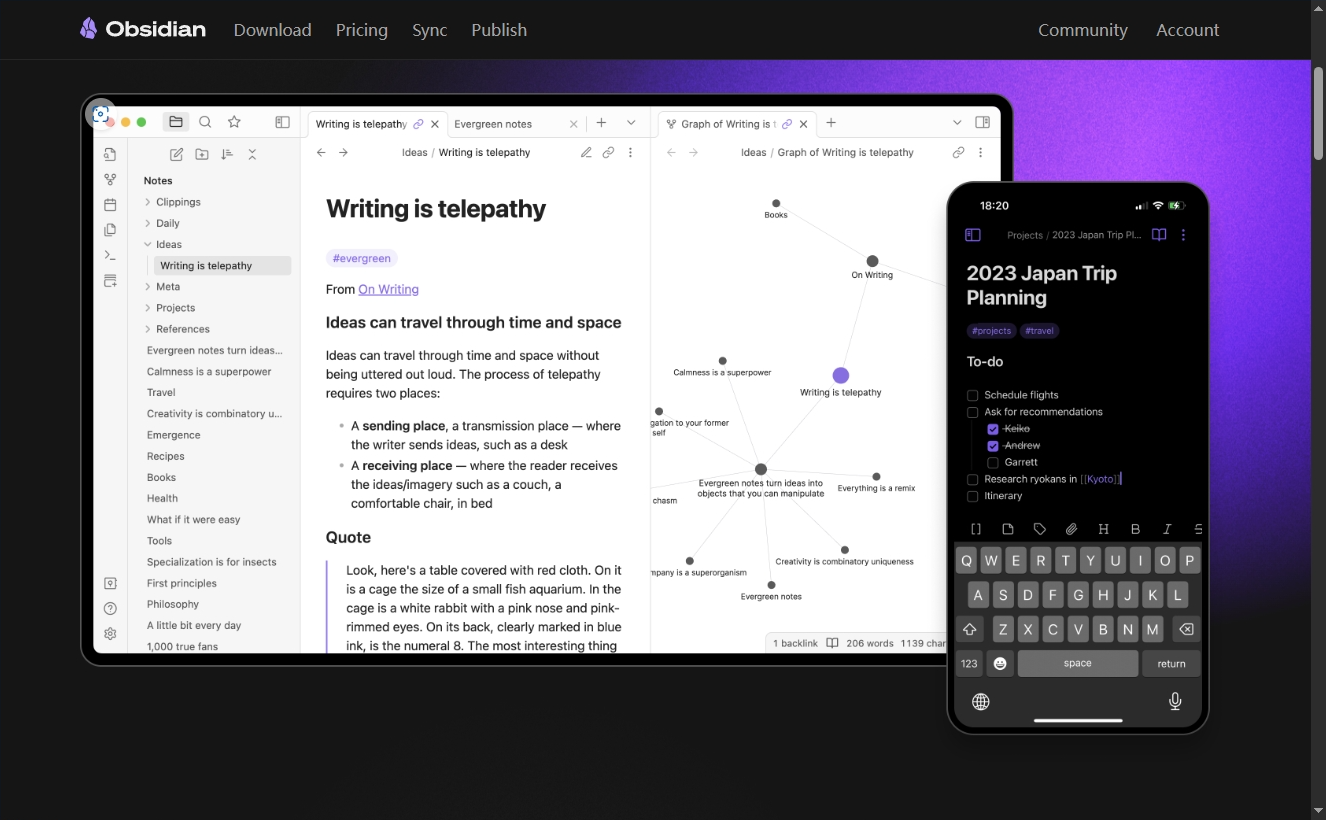
这里我推荐一款强大的笔记软件Obsidian,它是一款纯离线的笔记软件(不需要登陆就可以使用全部功能,后面我将介绍如何云同步),它最大的特色就是能够建立双向链接,可以自由建立与其他笔记的链接,这个链接可以直接指向某个标题/文本块。这样,在复习之前写的学习笔记时,如果忘记某个知识点,哪里不会点哪里就可以立即复习,建立的炫酷知识网络还能动态可视化展现。
- 下载地址:Obsidian - Sharpen your thinking
- 默认安装即可
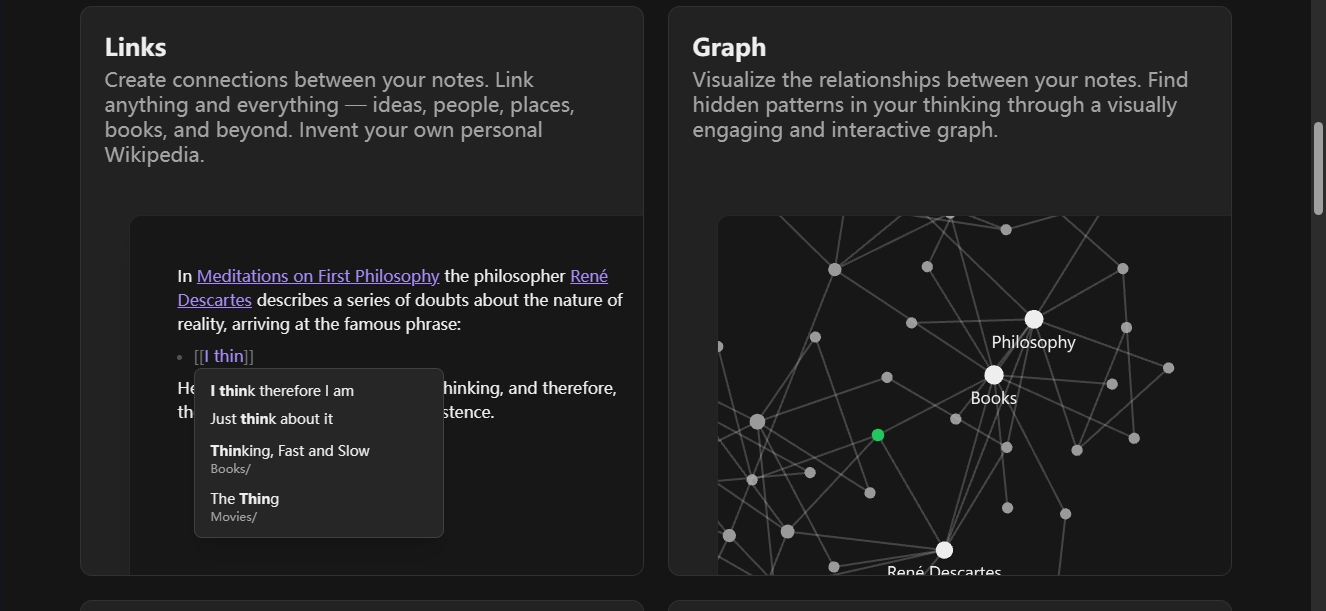
建立完整的知识网络,在全局搜索中找到一点就能牵一发而动全身,(@0@)。
1.1 软件特色演示:
将想建立链接处用 [[ ]] 双括号括起来,我们演示将 文件系统 这四个字框起来,如果我们以后复习忘了什么是 文件系统 点个链接直接跳转至之前记的相关笔记。
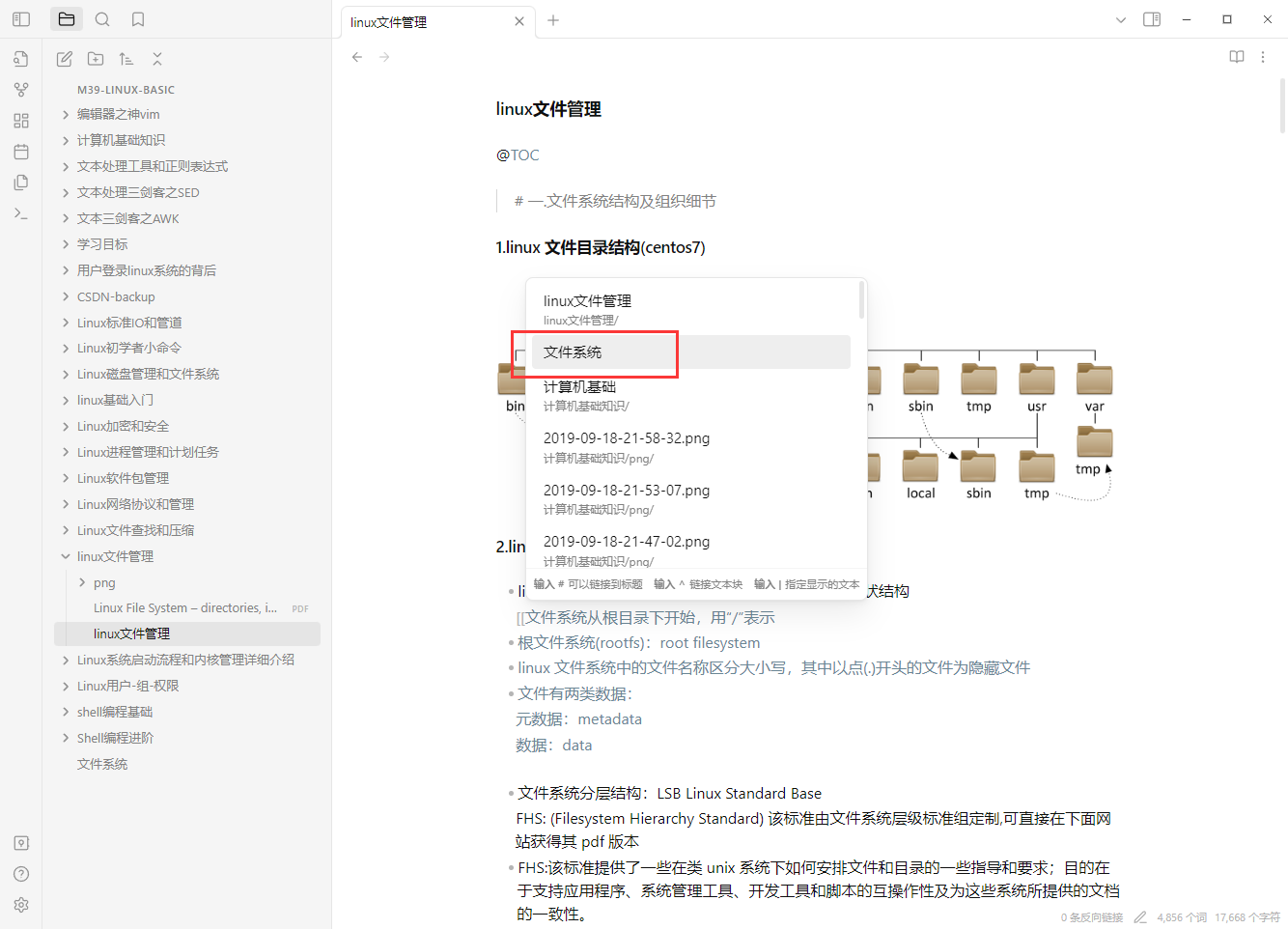
建好后,点击左侧 这个符号,进入网图:
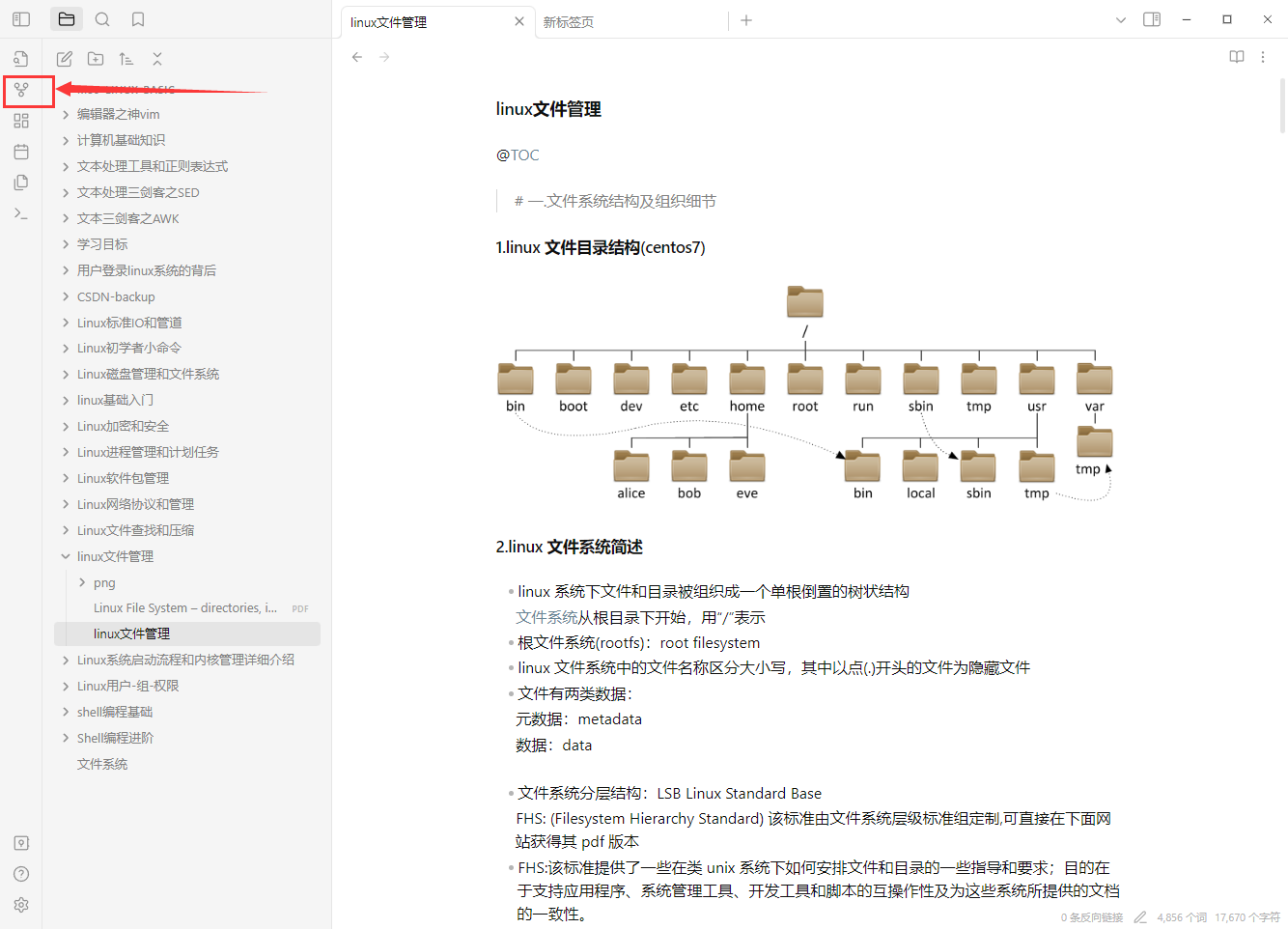
如图所示,已经与 文件系统 这个文本块建立链接,在复习 文件系统 这个概念时,可以通过链接查看怎么应用,相反,在复习文件系统应用时,可以通过链接查看这个概念。
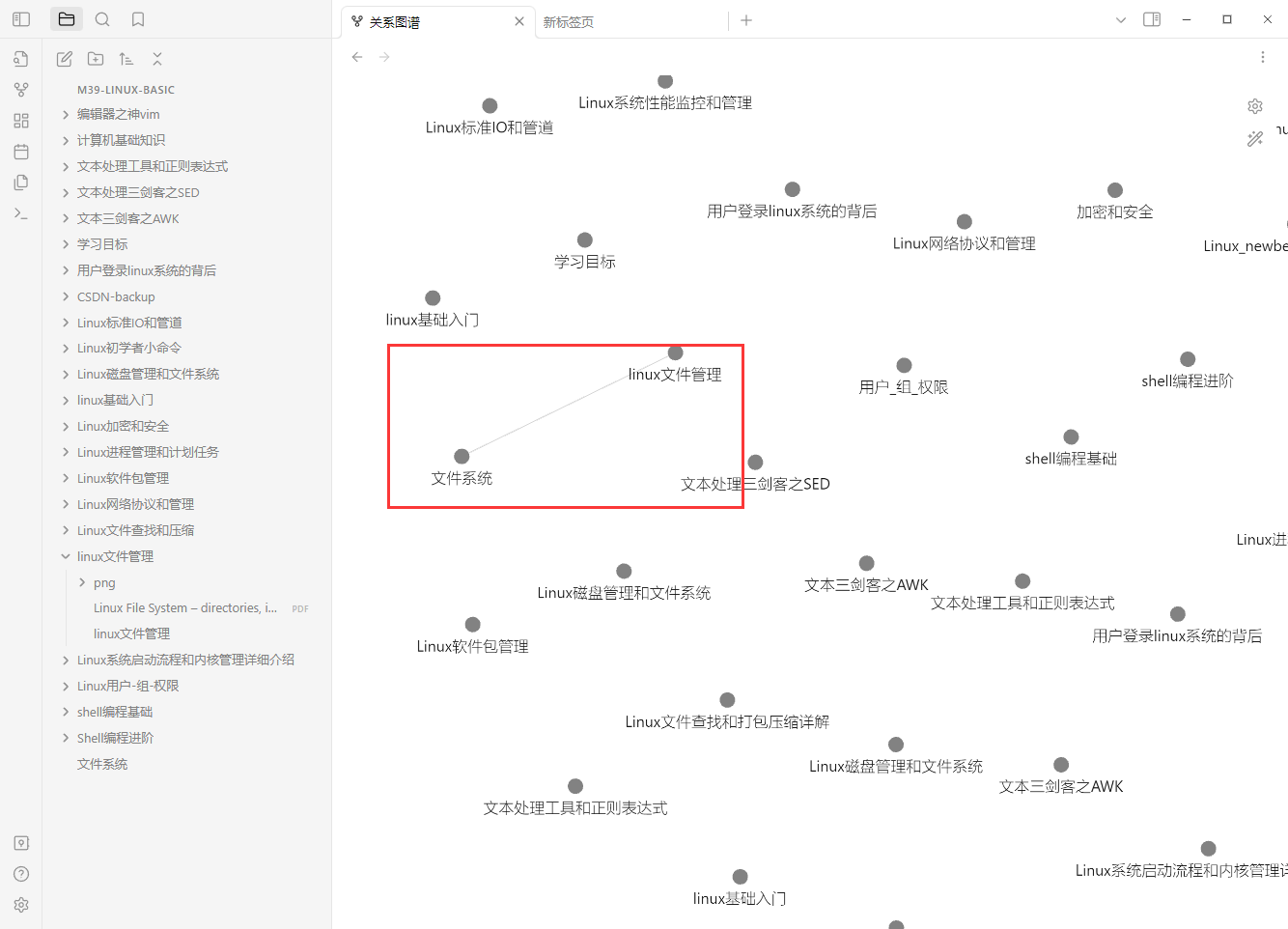
如果我们使用这个软件经历整个学习流程,会构建一个大型知识网梳理知识脉络。
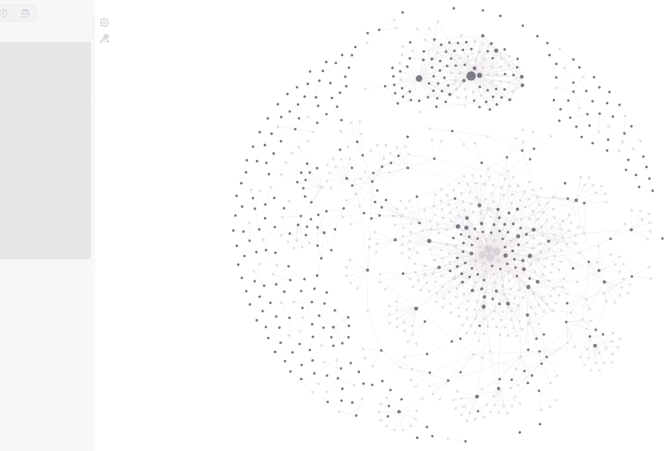
介绍Obsidian使用方式的博主很多,本文就不一一列举这个强大软件怎么使用了,本文的重点在如何同步Obsidian的笔记文件夹。
虽然Obsidian个人版免费使用,但是云同步的价格相对较高,而且限制容量,那么建立个人云同步服务,将同步文件存在本地 是性价比极高的选择。
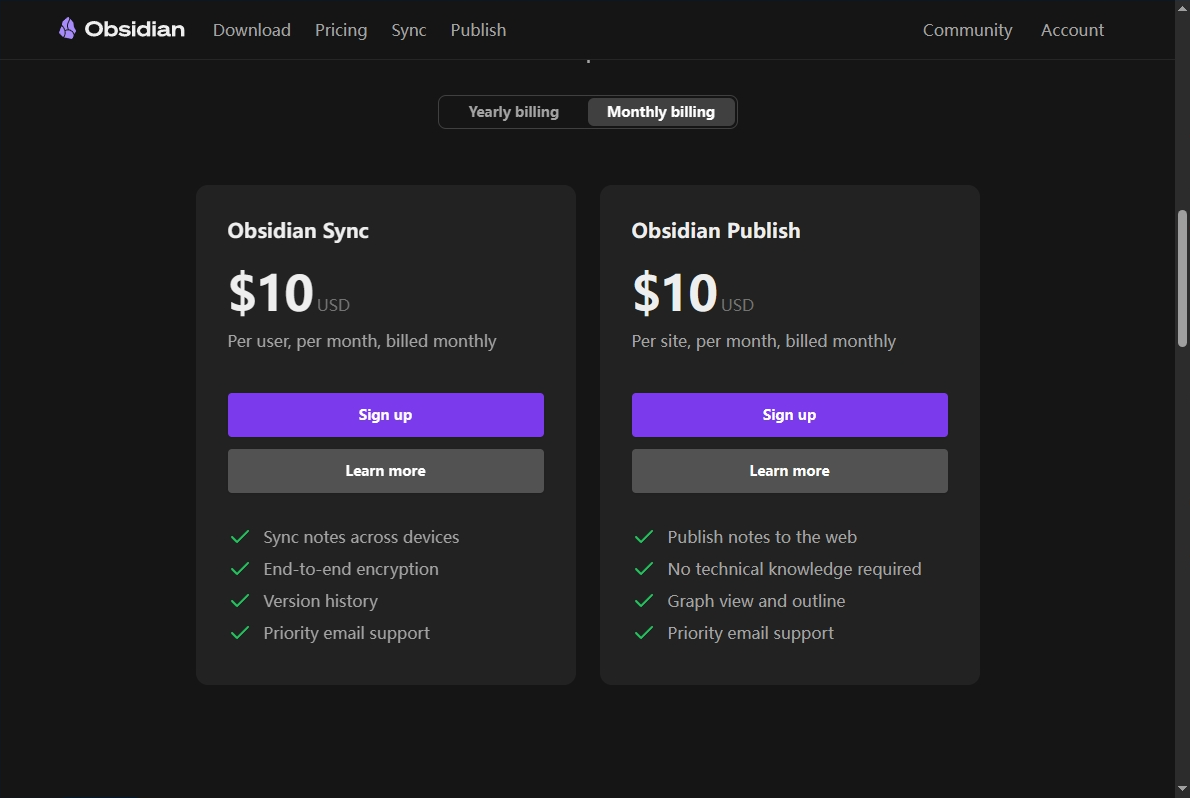
前面提到这个软件是纯离线的,可以不登陆账号使用全部功能,这意味着我们只需要建立一个云同步服务器,同步Obsidian仓库文件夹就可以实现多端同步了,下面我们继续使用上期教程的 群晖虚拟机来搭建私人云同步服务。
- 上期教程:
无需云盘,不限流量实现Zotero跨平台同步:内网穿透+私有WebDAV服务器 - cpolar 极点云
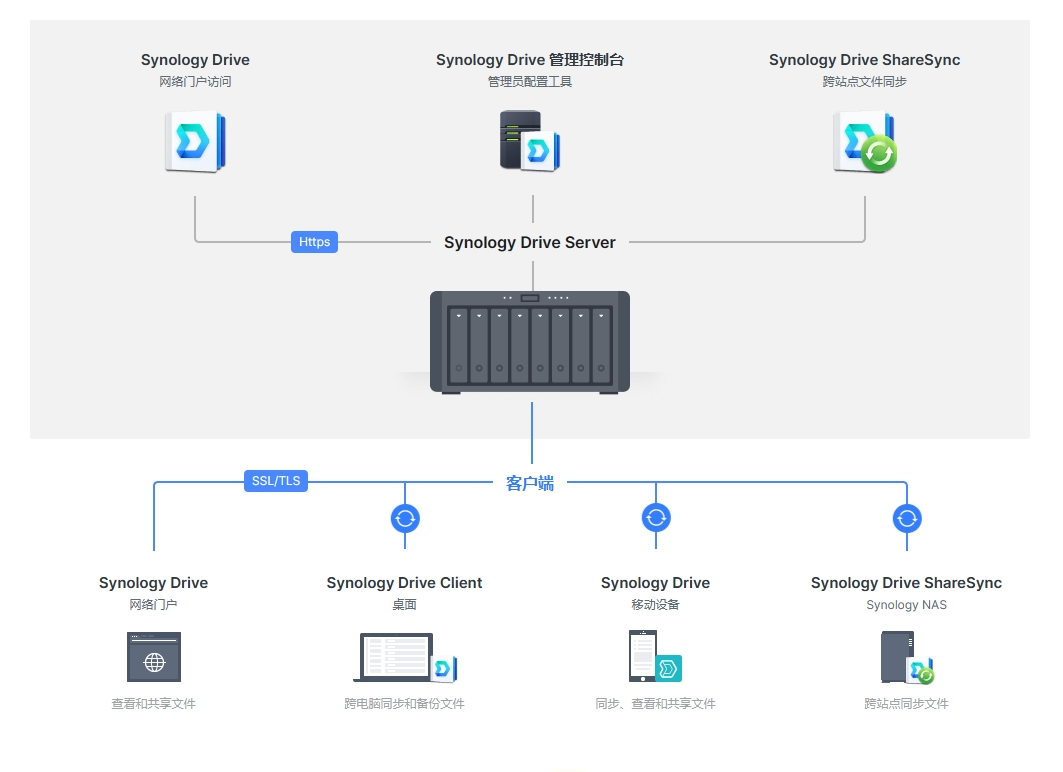
2. 使用免费群晖虚拟机搭建群晖Synology Drive服务,实现局域网同步
2.1 安装并设置Synology Drive套件
首先安装群晖Synology Drive套件:
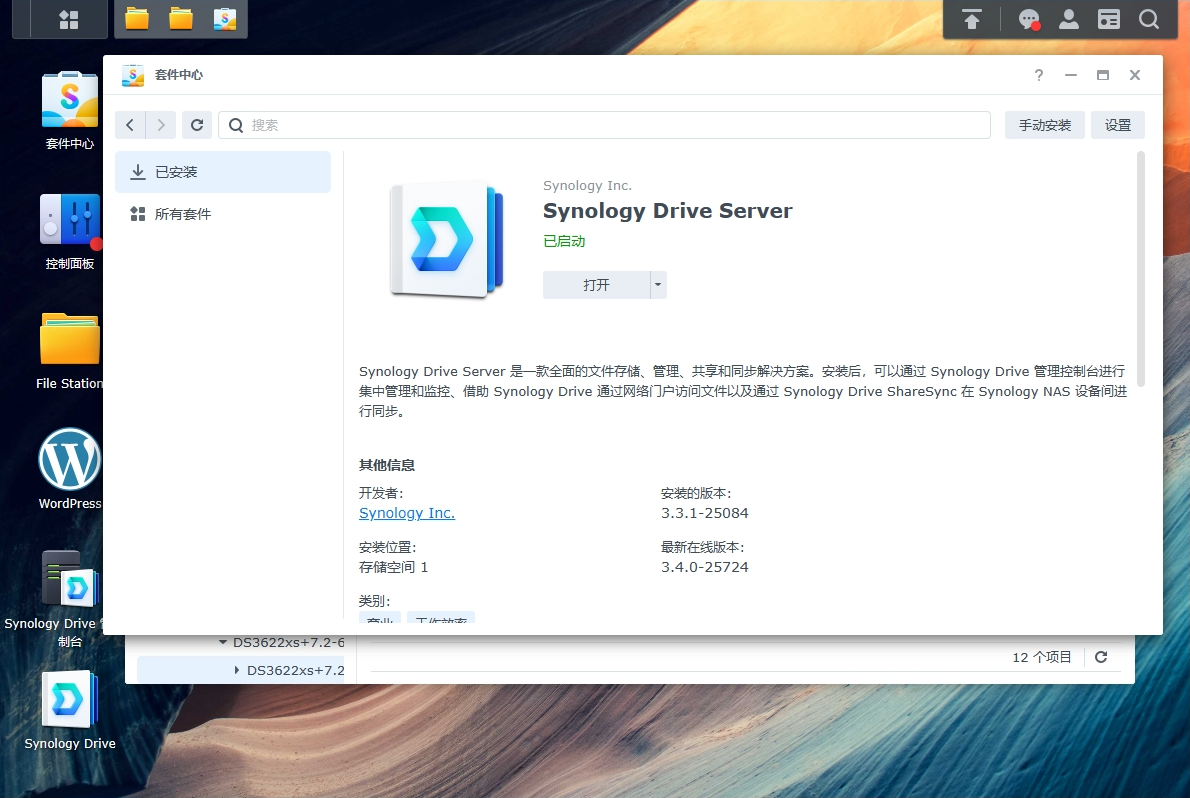
打开Synology Drive控制台:
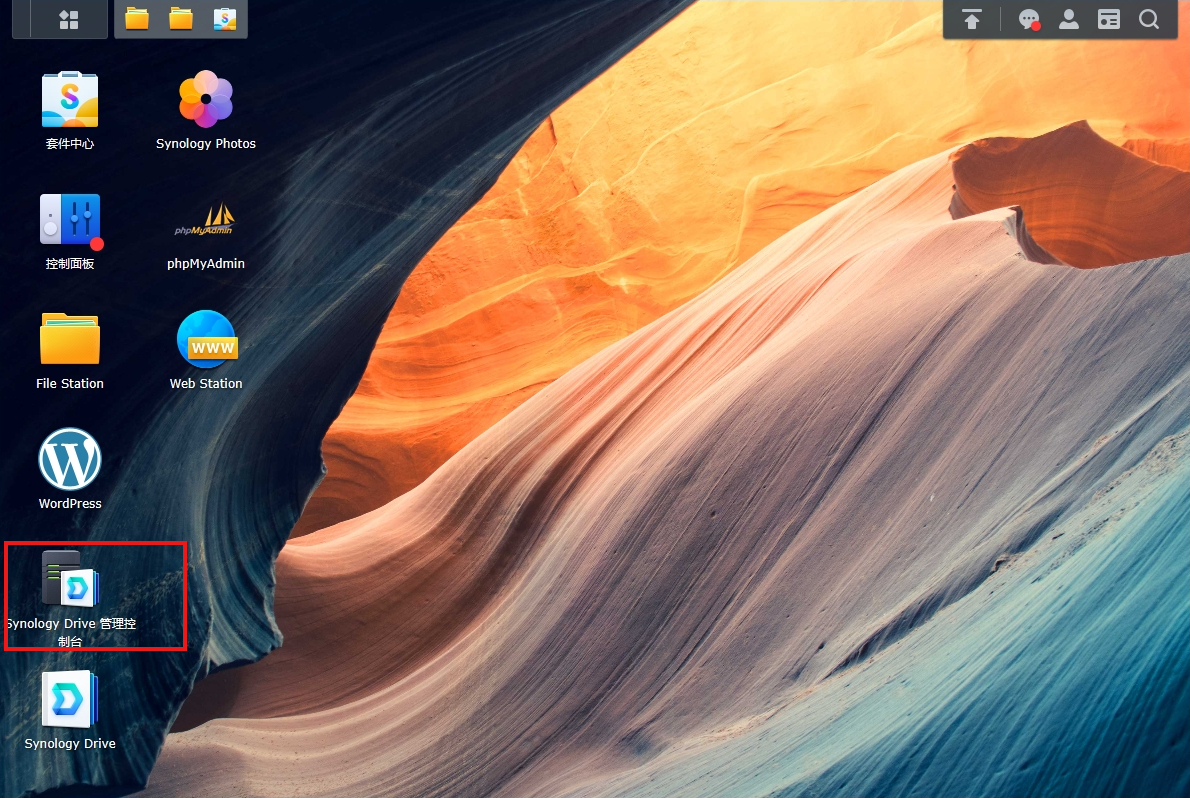
点击“启用”按钮后, Synology Drive会指引我们启用用户主目录服务,我们根据弹出的窗口指引点击“是”按钮,后面根据指引默认安装即可。
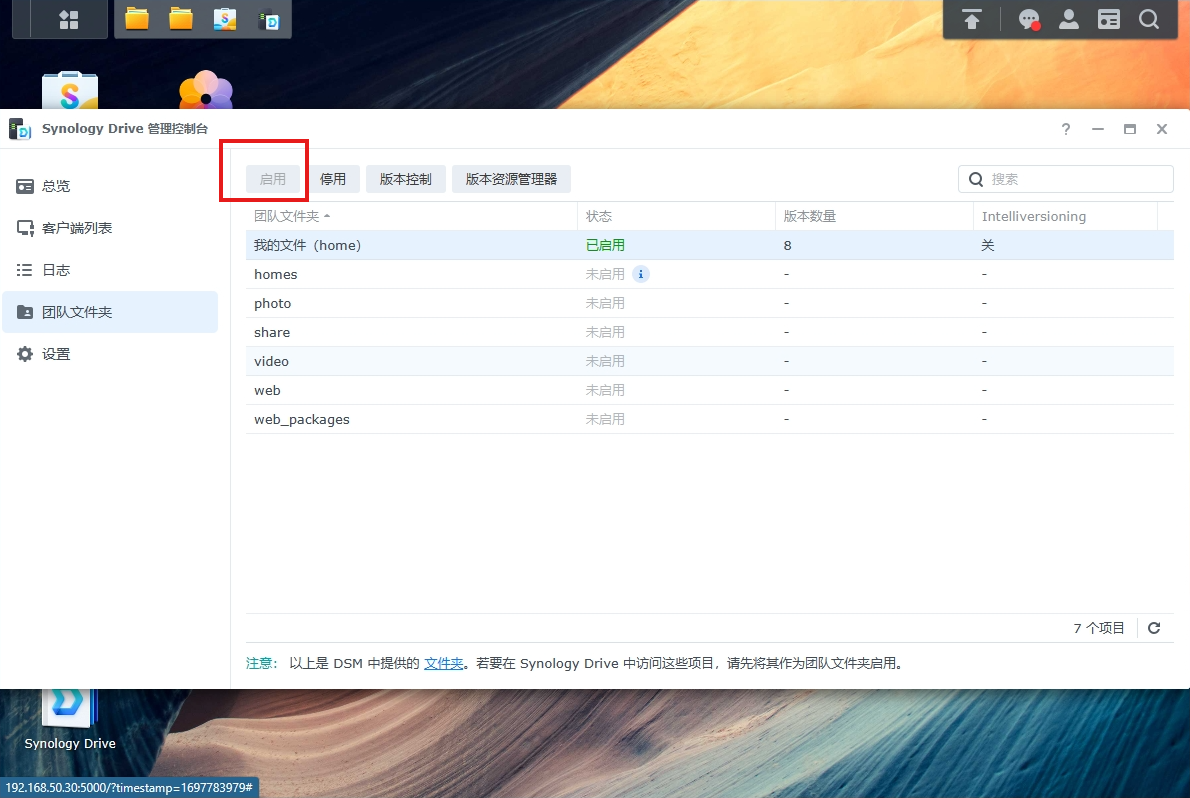
在完成上面步骤后,系统会自动生成名为“homes”的文件夹,群晖会默认此文件夹作为同步文件夹,当然您也可以自行修改。
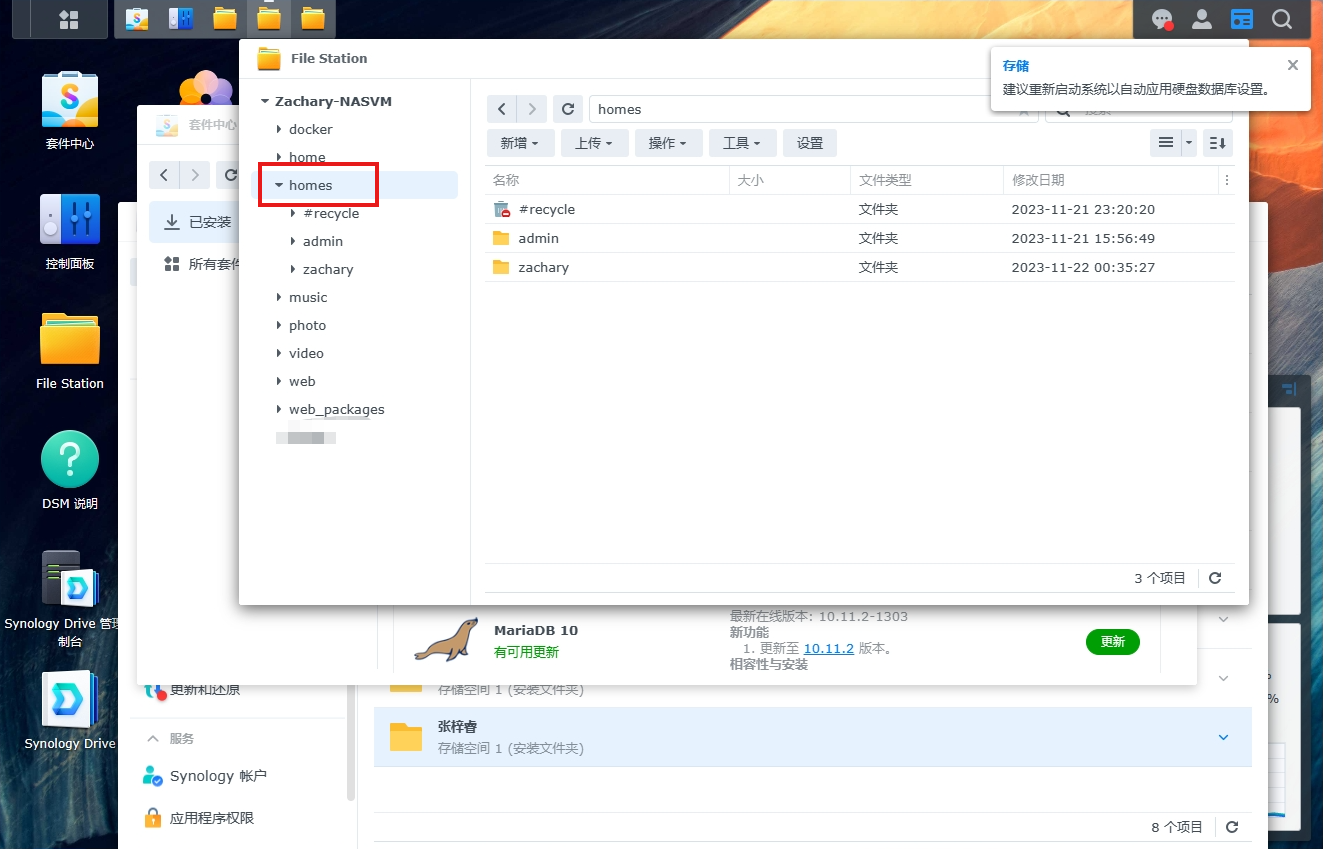
2.1 局域网内同步文件测试
打开Synology Drive:
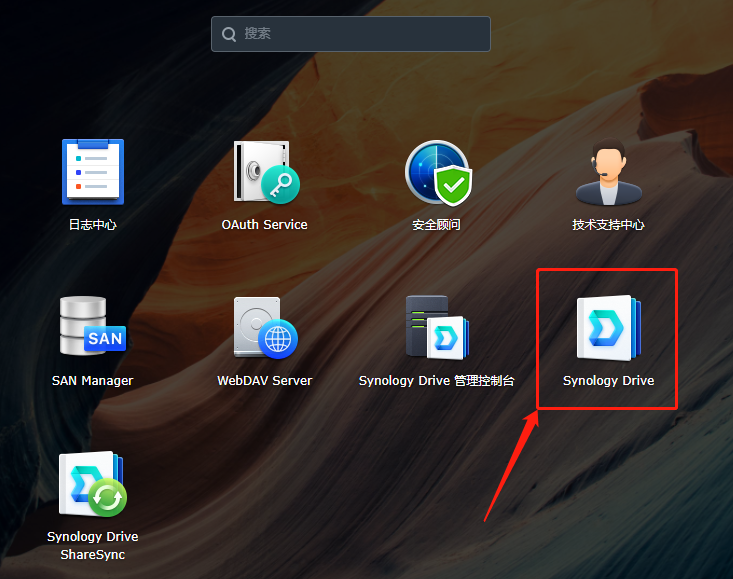
浏览器自动跳转至Synology Drive的web页面,为了方便,我们直接点击右下角安装群晖官方同步软件:
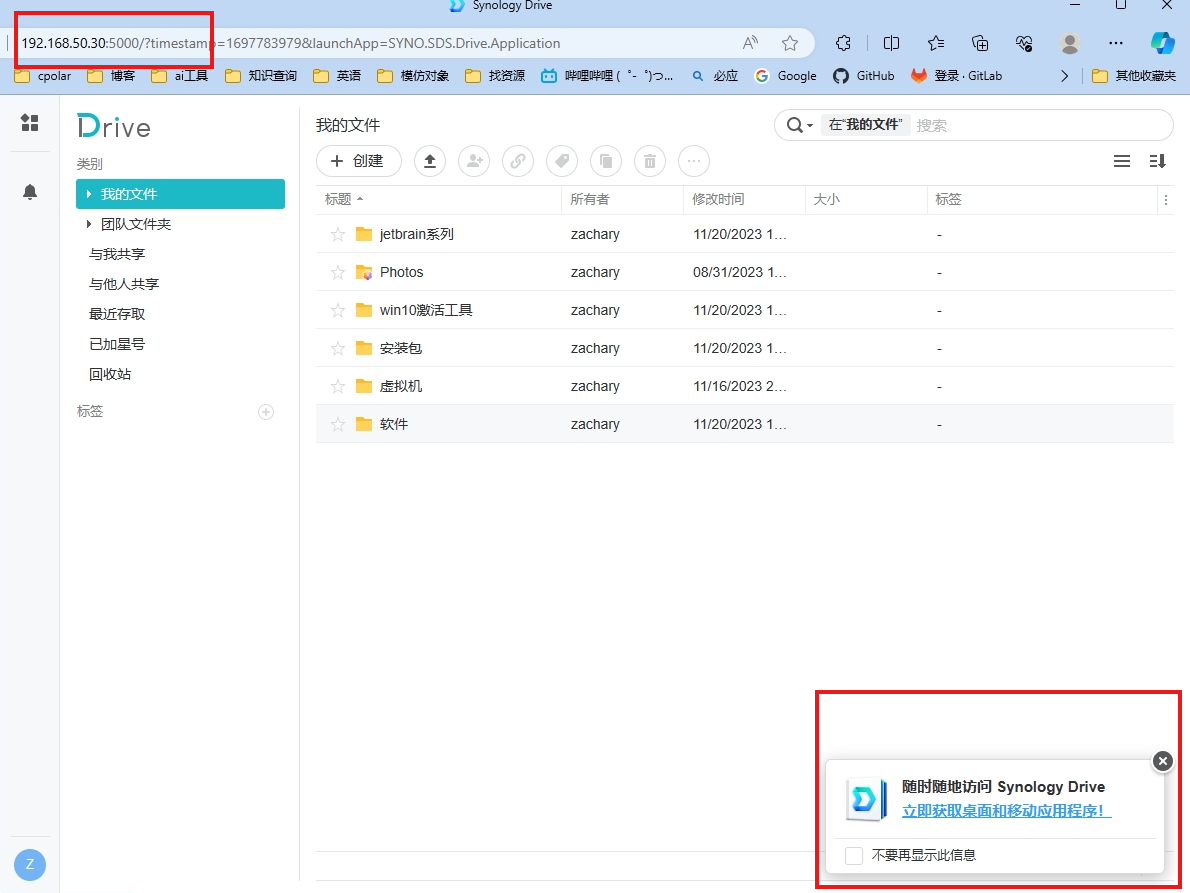
下载安装程序,输入群晖的本地地址
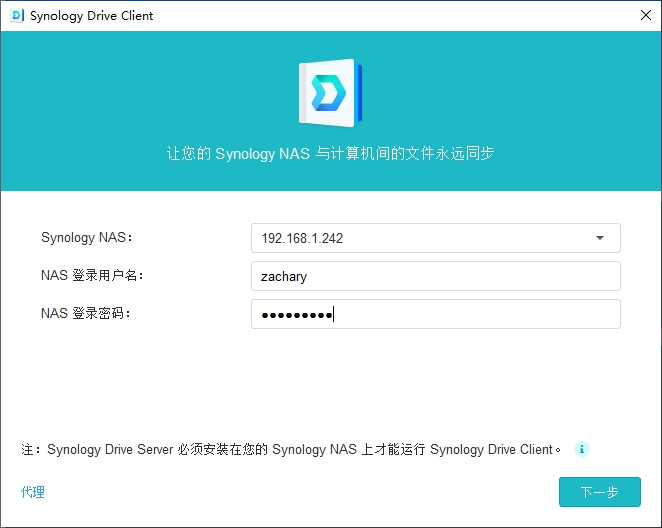
选择 同步任务
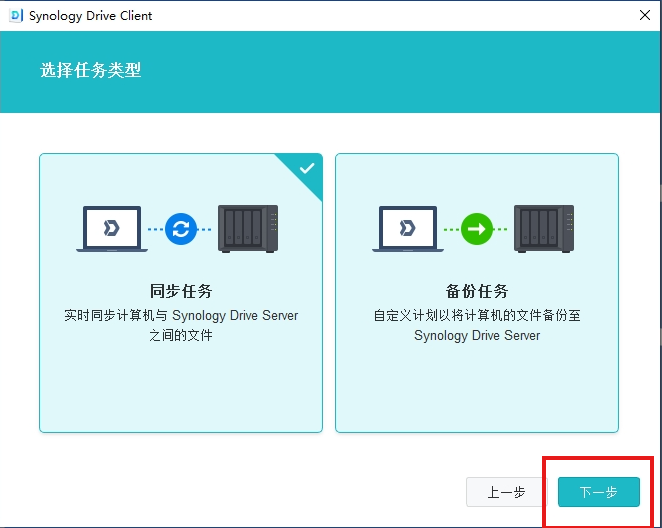
选择Obsidian仓库所在文件夹 :
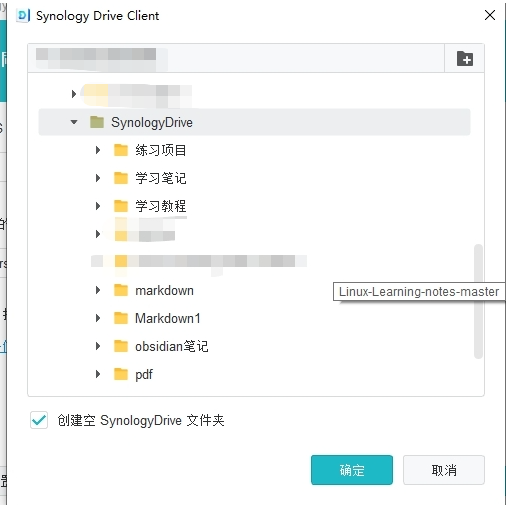
点击确定后,开始同步流程,可以点击右下角查看一下同步文件夹。
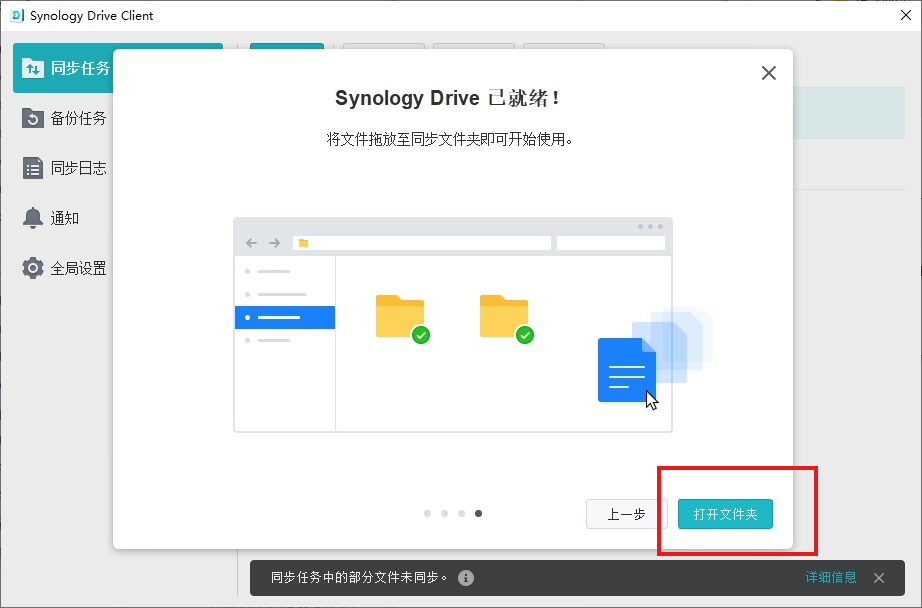
回到Obsidian,切换至我们选择的同步文件夹:
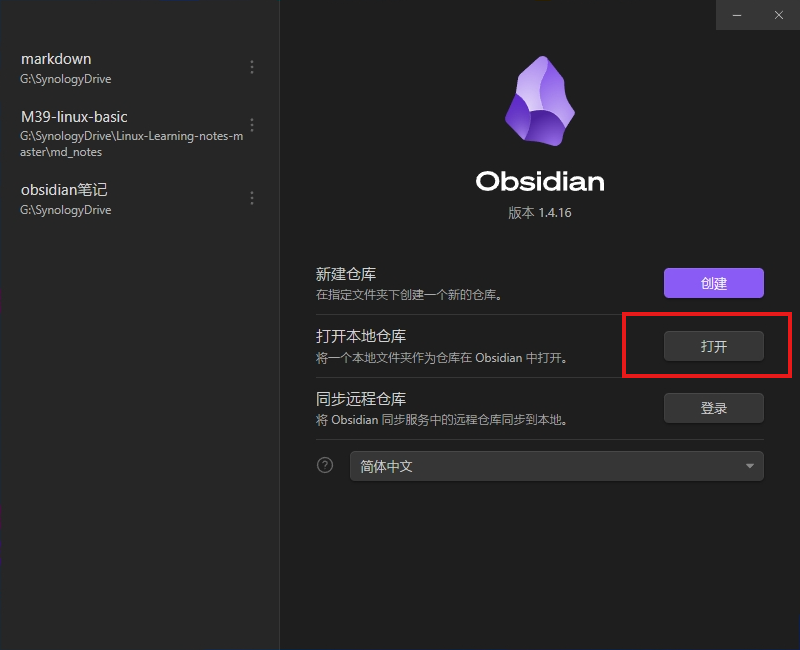
我的笔记存在 G:\Synology Drive\obsidian笔记 中,所以我直接用Obsidian打开这个被Synology Drive同步的文件夹中的 Obsidian笔记 文件夹,之后其他电脑登陆群晖Synology Drive同步后,就可以使用Obsidian打开这个笔记文件夹。
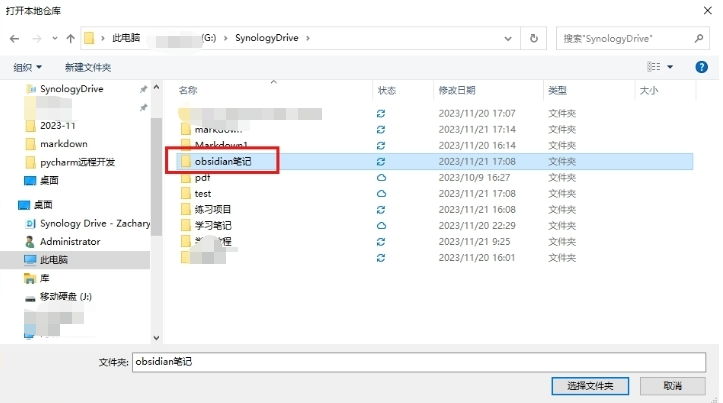
打开此笔记仓库:
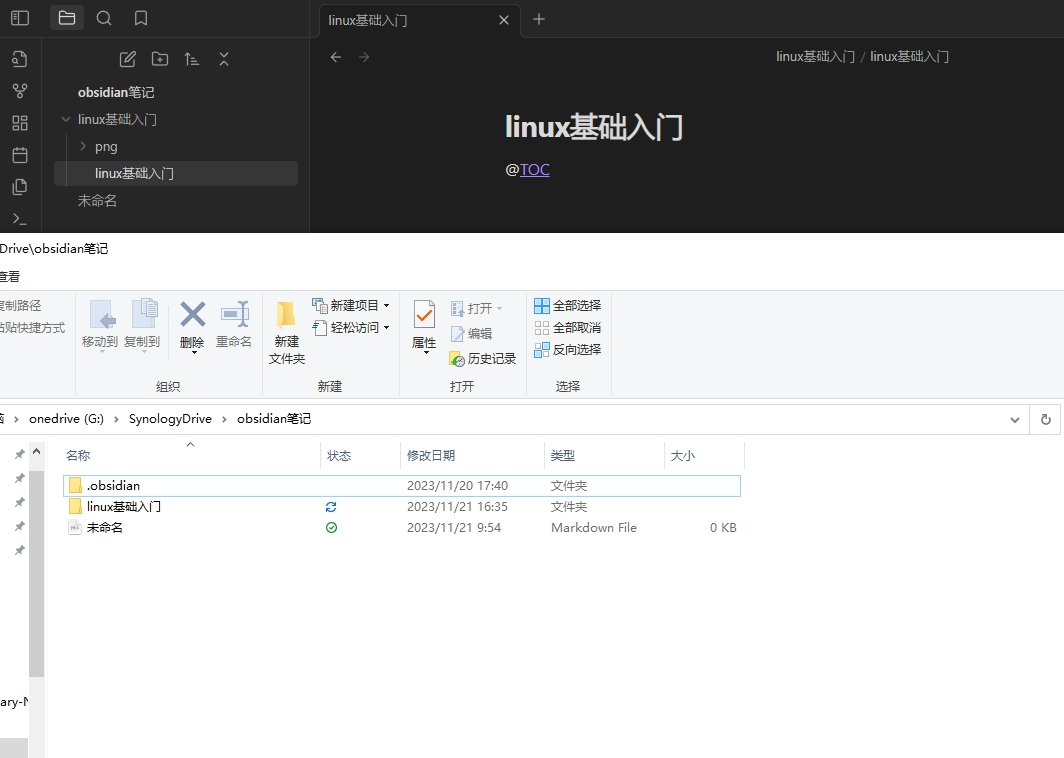
在另一台局域网内的计算机 下载安装群晖Synology Drive:
[企业网盘 | Synology Drive_私有云_随时存取数据_多人共享协作 | 群晖科技 Synology Inc.](https://www.synology.cn/zh-cn/dsm/feature/Synology Drive)
操作同上,登陆群晖Nas账号,选择一个本地文件夹作为同步文件夹:
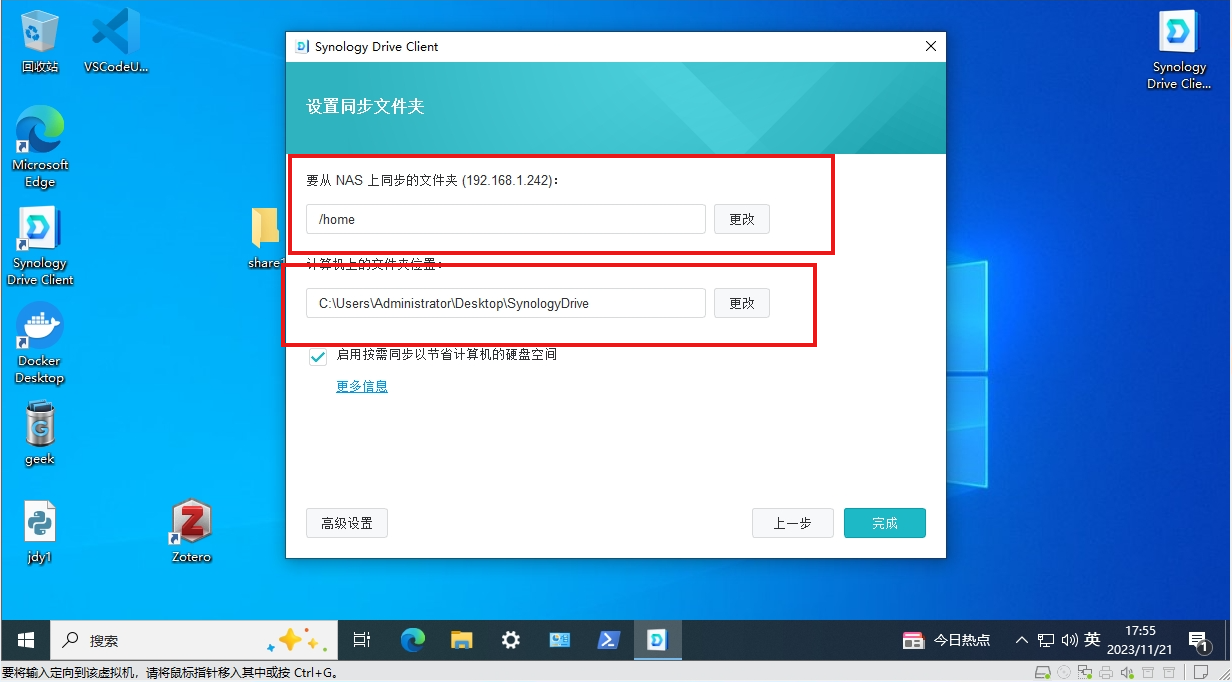
同步完成:
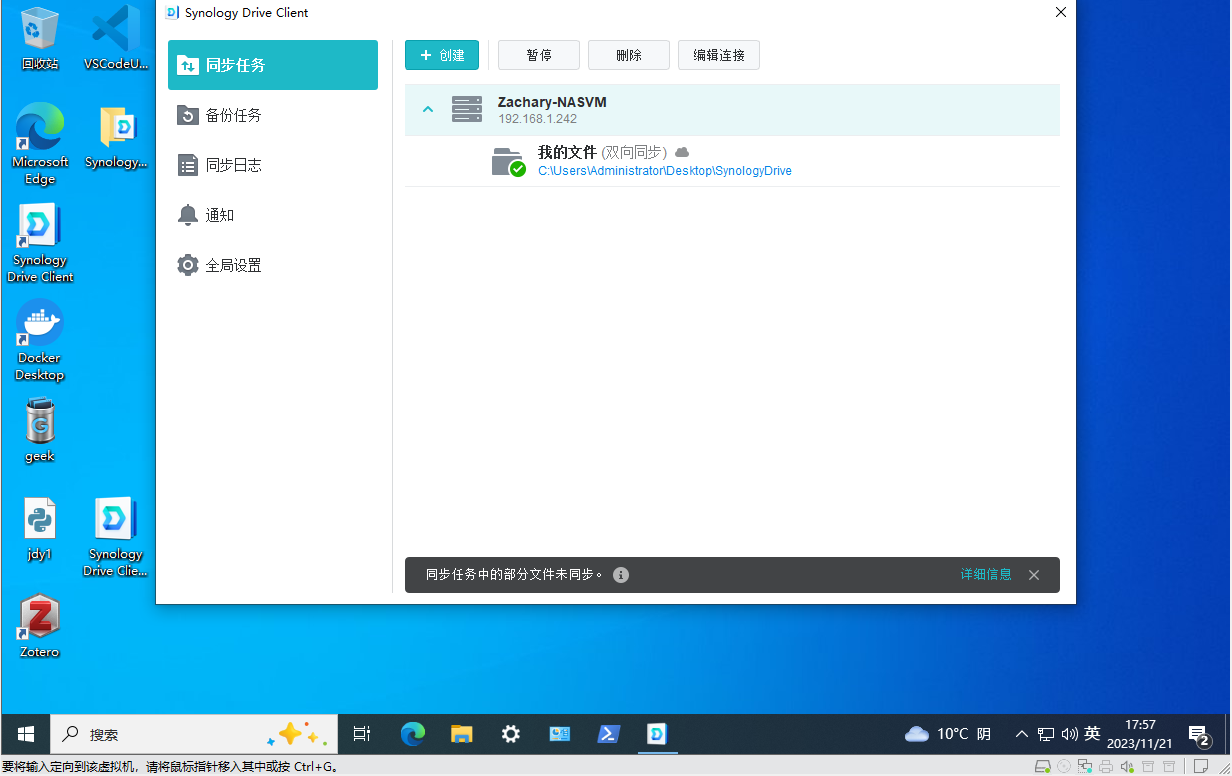
打开Obsidian,左下角点击这个按钮,切换文件仓库。
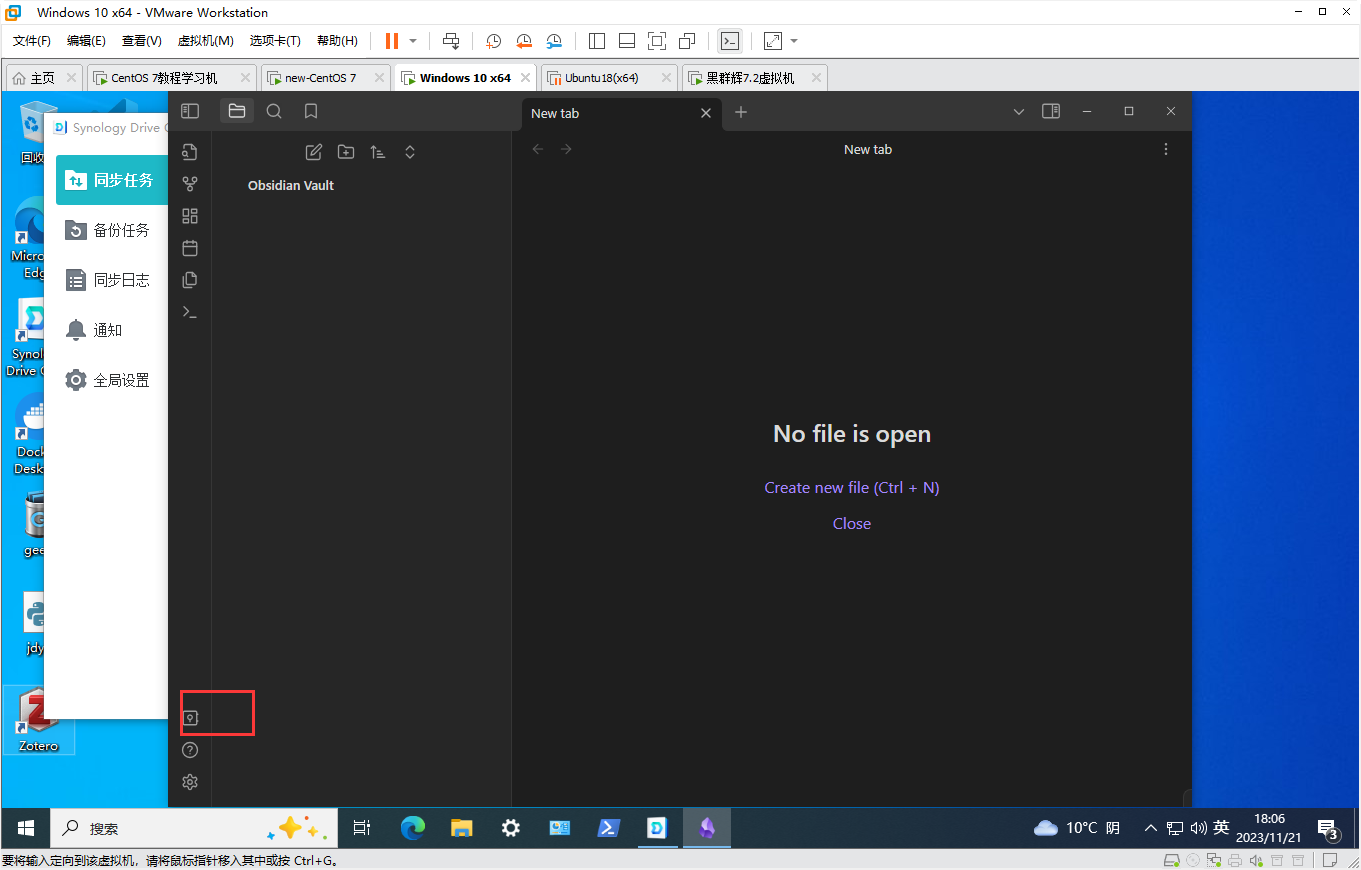
打开我们想同步的笔记文件夹:
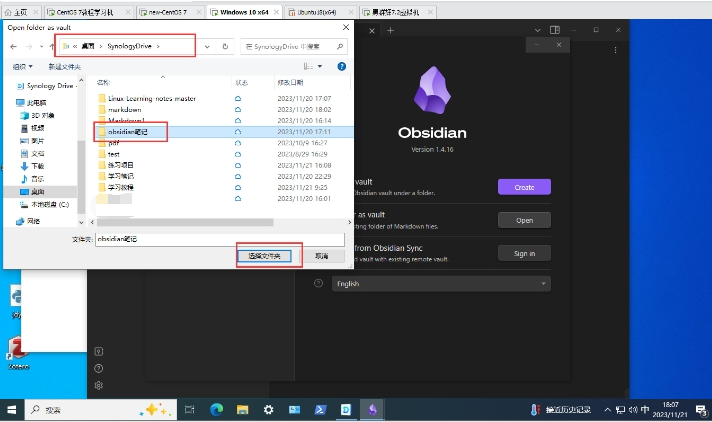
成功打开,现在我们修改一下文档测试同步功能:
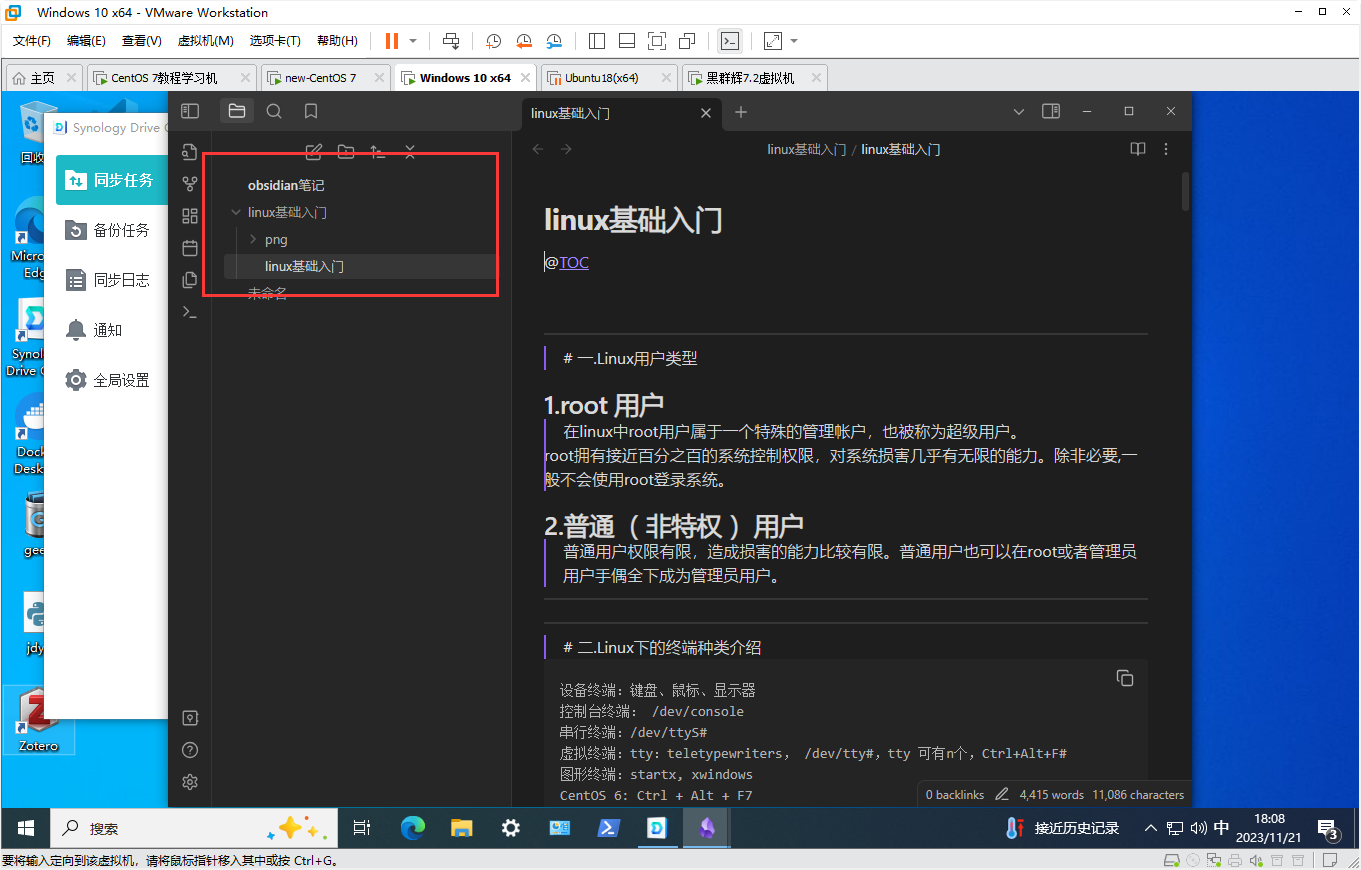
修改后 右下角会弹出修改文件的提示(如不需要 可以在设置中取消)
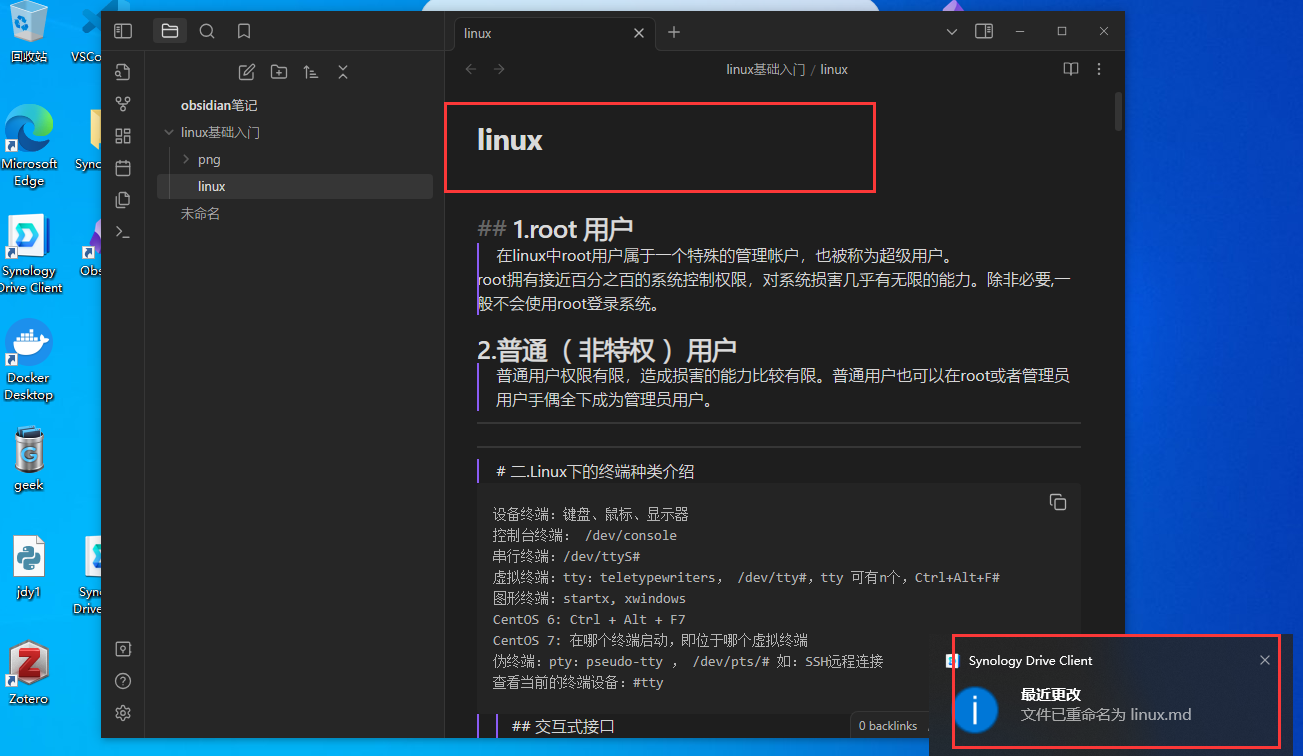
等一小会儿,另一端就能同步:
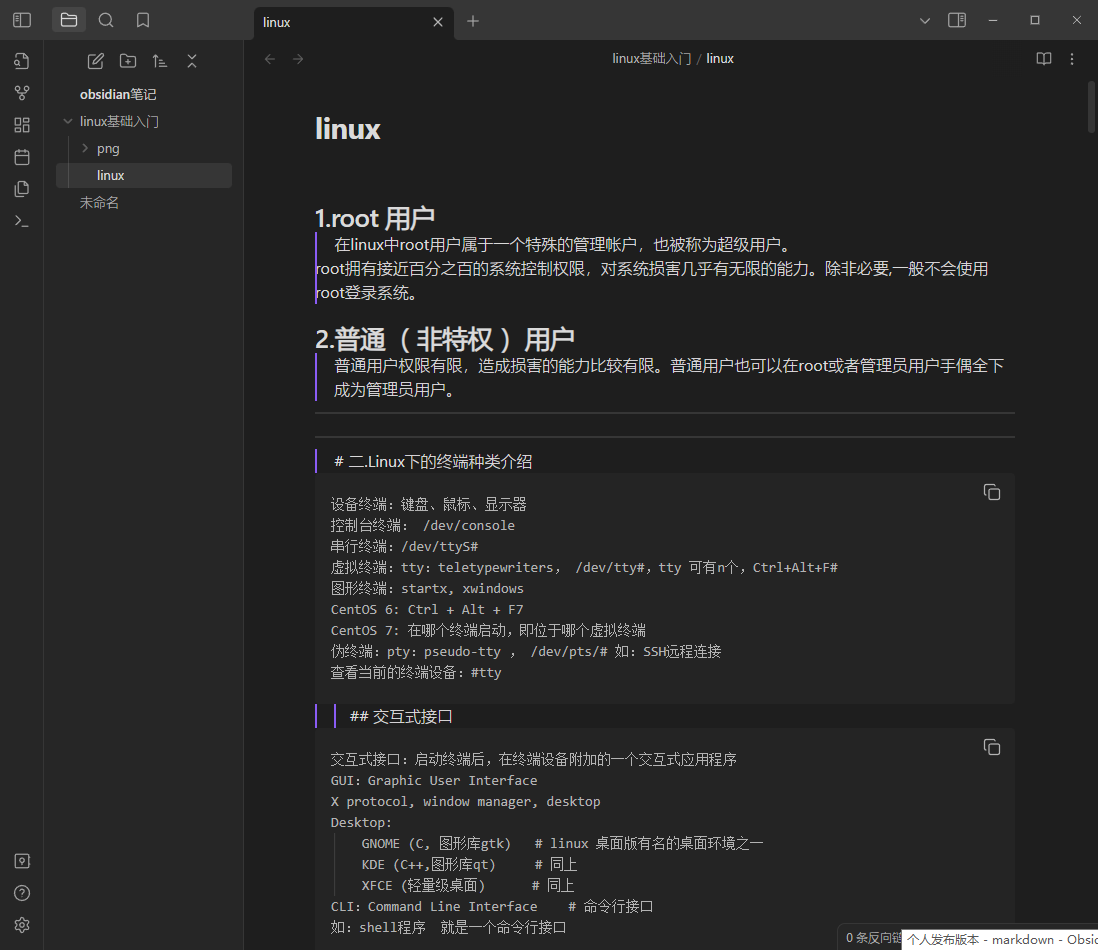
3. 内网穿透群晖Synology Drive,实现异地多端同步
想要在异地访问本地搭建的同步服务器,就需要内网穿透软件,这里我使用的是免费不限流量的Cpolar:https://www.cpolar.com
首先,我们需要在服务器内安装Cpolar,将本地地址映射至公网,才能随时随地访问。
提示:
因为本教程我使用的是群晖虚拟机,所以我在windows本机安装cpolar就能映射虚拟机中的端口,若您使用的是实体NAS,则需要在NAS中安装Cpolar套件来映射NAS中的同步功能端口。
群晖安装Cpolar:如何在群晖系统中安装cpolar(群晖7.X版) - cpolar 极点云
3.1 安装 Cpolar步骤
访问cpolar官网,注册一个账号,然后下载并安装客户端,具体安装教程可以参考官网文档教程。
Cpolar官网:https://www.cpolar.com/download
- windows系统:在官网下载安装包后,双击安装包一路默认安装即可。
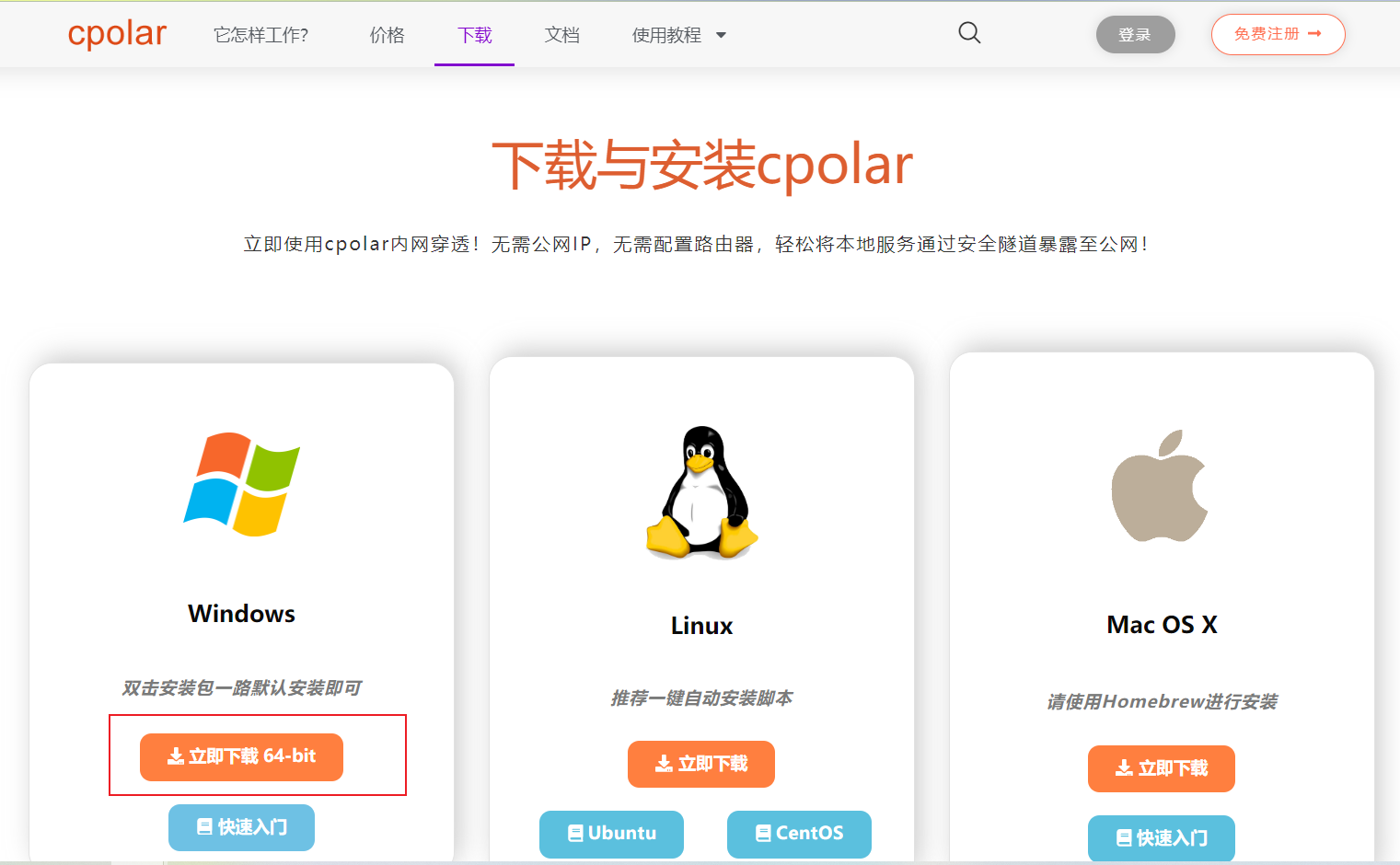
注意! Cpolar安装成功后,默认Cpolar web 界面访问端口也是9200.
然后浏览器输入localhost:9200,即可访问到了Cpolar Web UI 管理界面,输入官网注册的账号即可登录操作了。
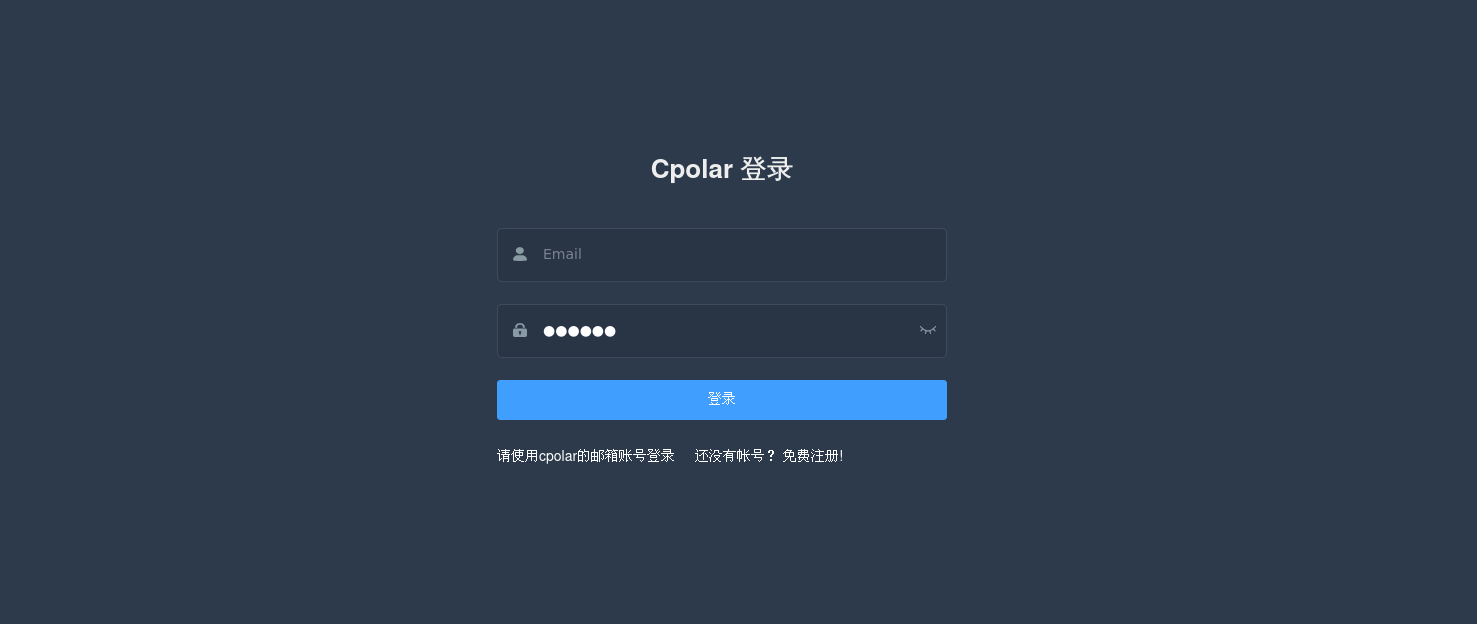
点击——创建隧道:
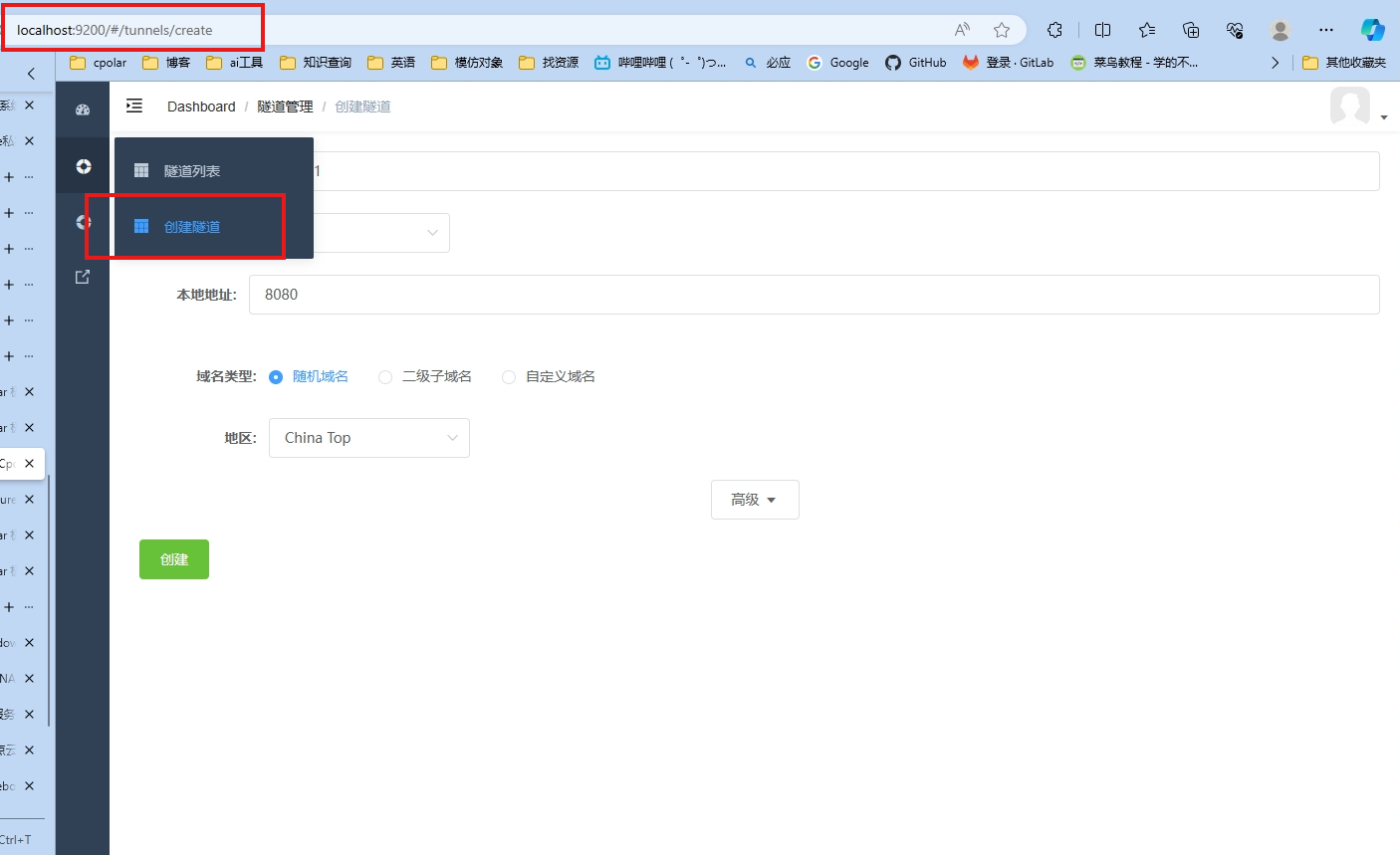
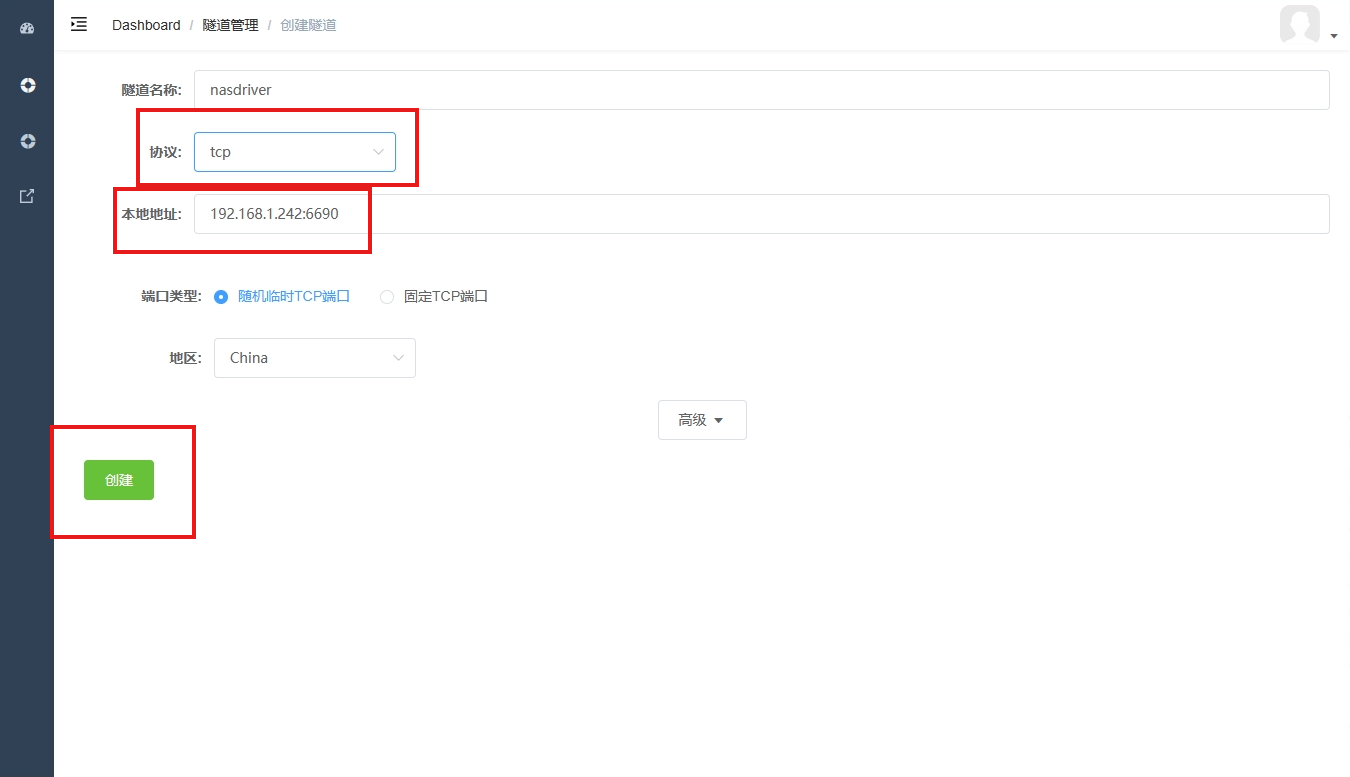
- 隧道名称:可自定义命名,注意不要与已有的隧道名称重复
- 协议:选择tcp
- 本地地址:群晖虚拟机 / 实体群晖局域网IP :6690(群晖Synology Drive的默认端口号)
- 域名类型:随机端口
- 地区:选择China
隧道创建成功后,点击左侧的状态——在线隧道列表,查看所生成的公网访问地址.

复制这条TCP地址: tcp://1.tcp.cpolar.cn:22615
在另一端的群晖Synology Driver 点击 编辑链接
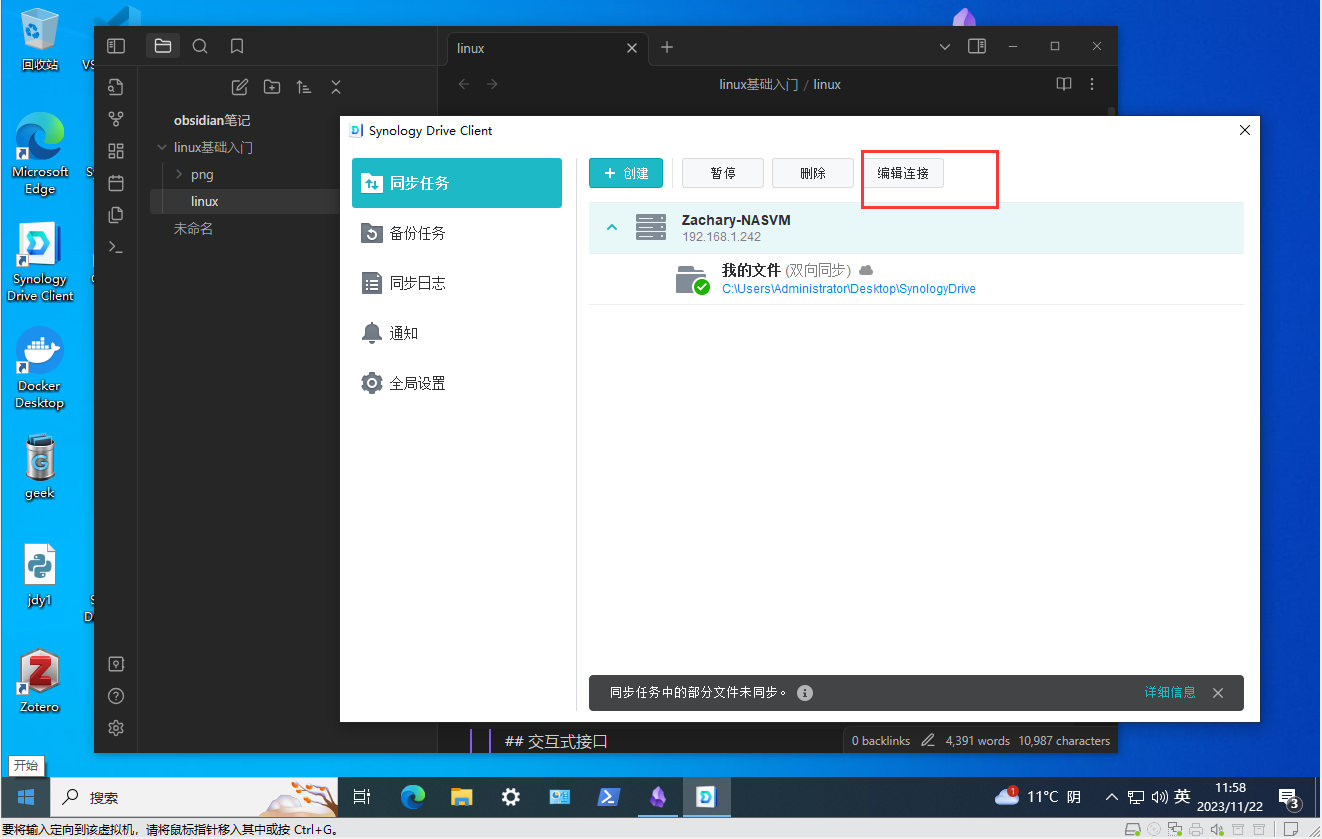
修改 原局域网 NAS地址 为Cpolar映射出的 公网TCP 地址
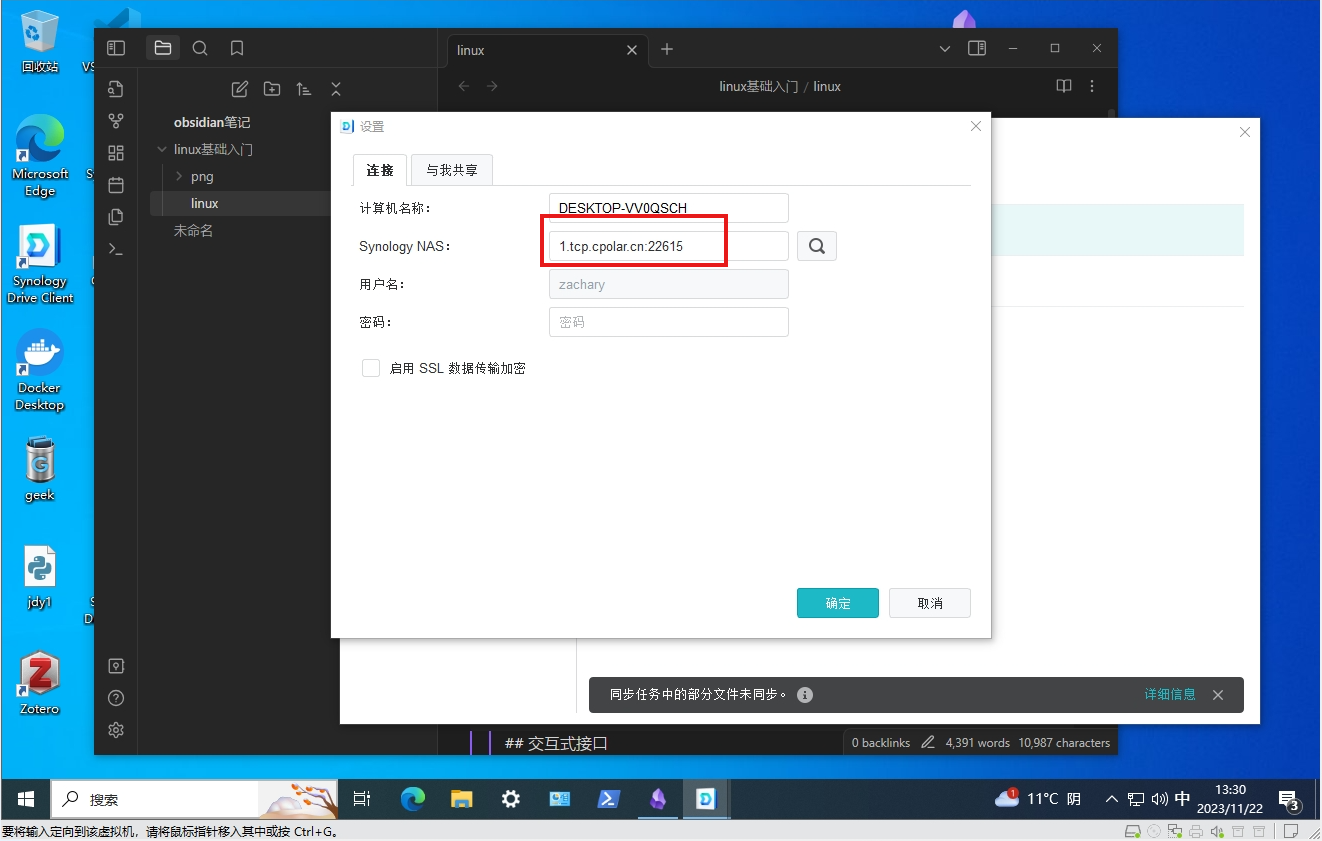
成功链接,这样我们就可以在异地使用这个公网链接,与局域网的群晖Synology Drive同步笔记。
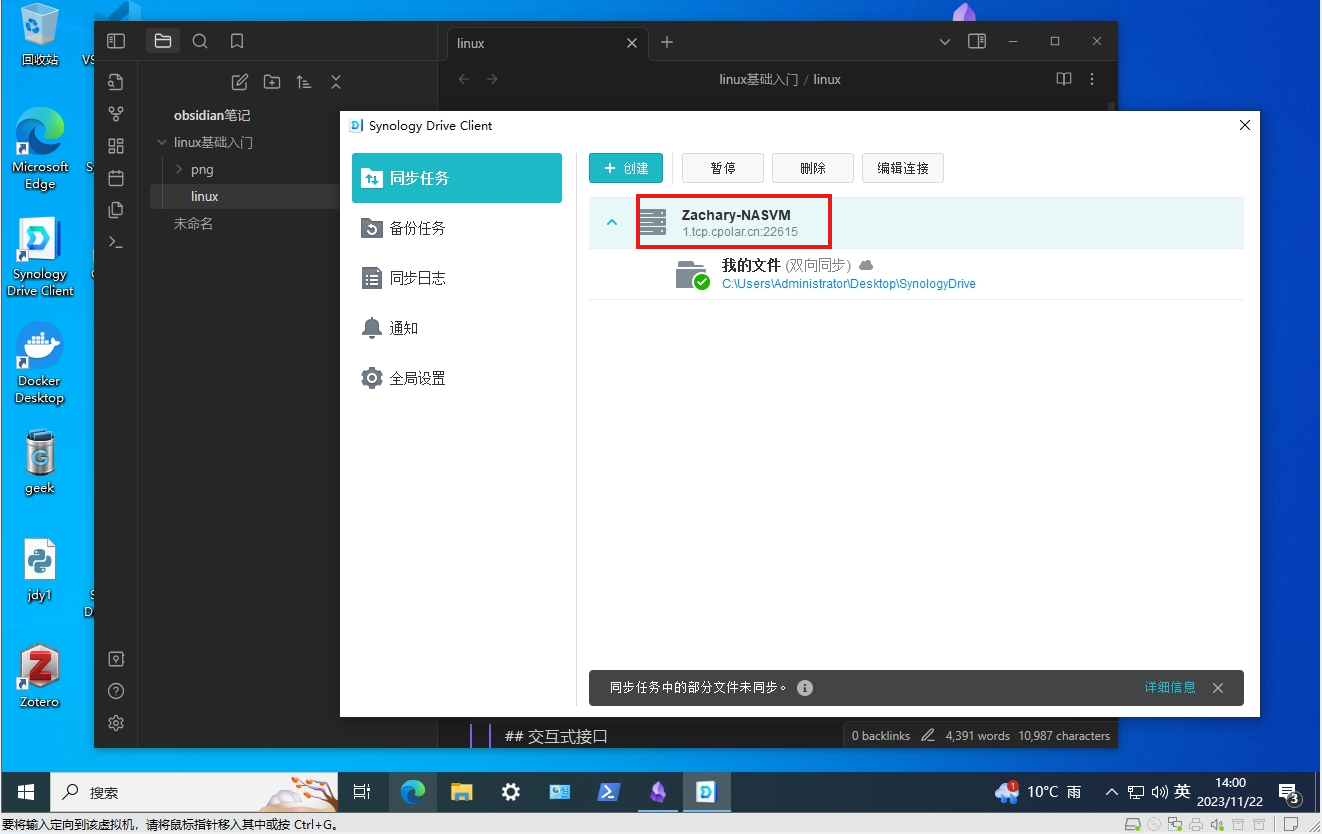
4. 实现固定TCP地址同步
为了更好地演示,我们在前述过程中使用了Cpolar生成的隧道,其公网地址是随机生成的。例如3ad5da5.r10.Cpolar.top,换个设备登陆还要去查这个地址,而且随机域名还是24小时变换,第二天登陆又要去查看新生成的地址。
所以我一般会提前在官网配置固定TCP地址,比较好记,电脑开机后直接点开就能登陆开始同步文件夹,无需重新配置一遍地址。
官网控制面板,保留TCP:
Cpolar - secure introspectable tunnels to localhost
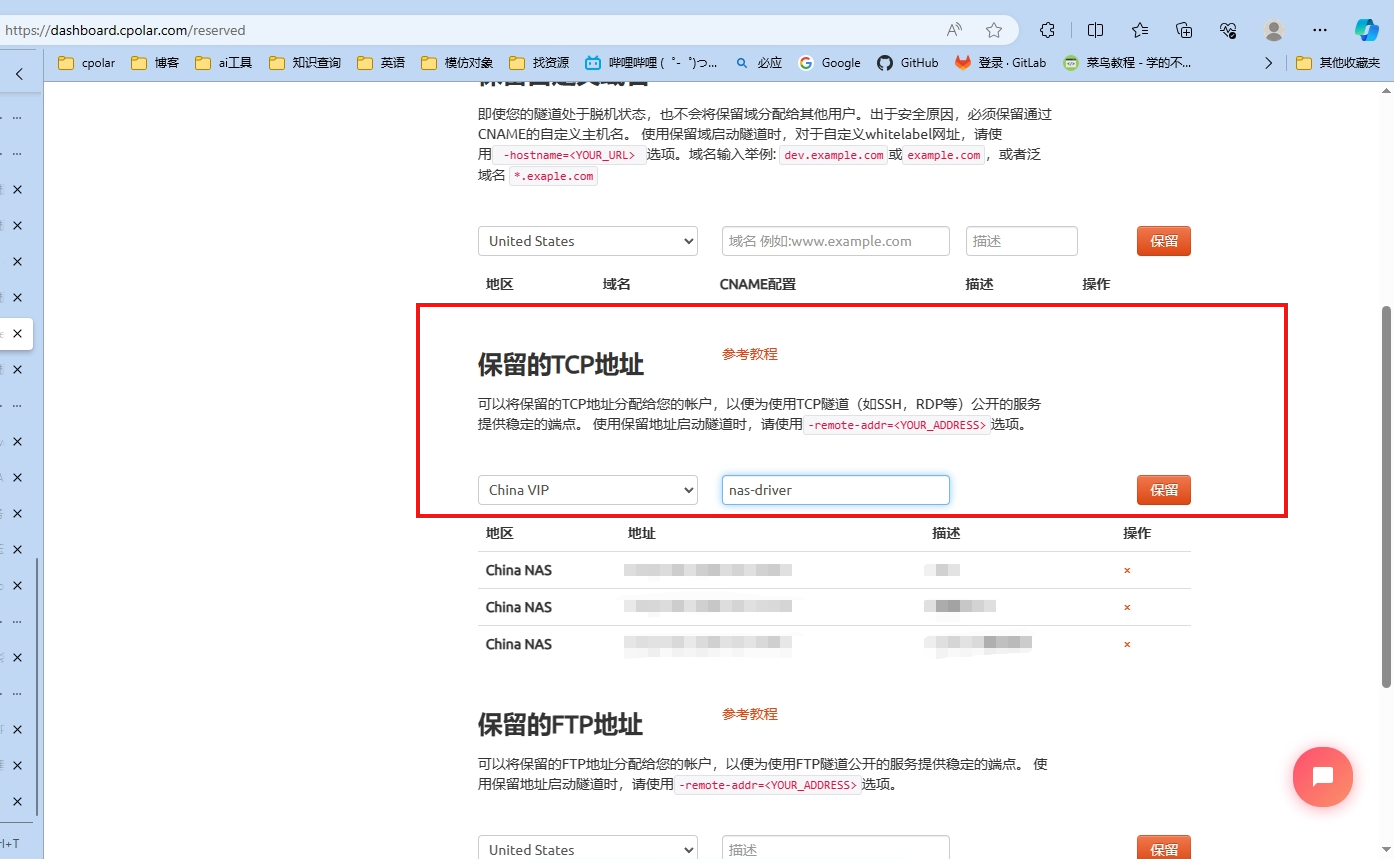
点击 保留 后,生成的这条TCP地址就是固定永久不变的,无需每天改动。
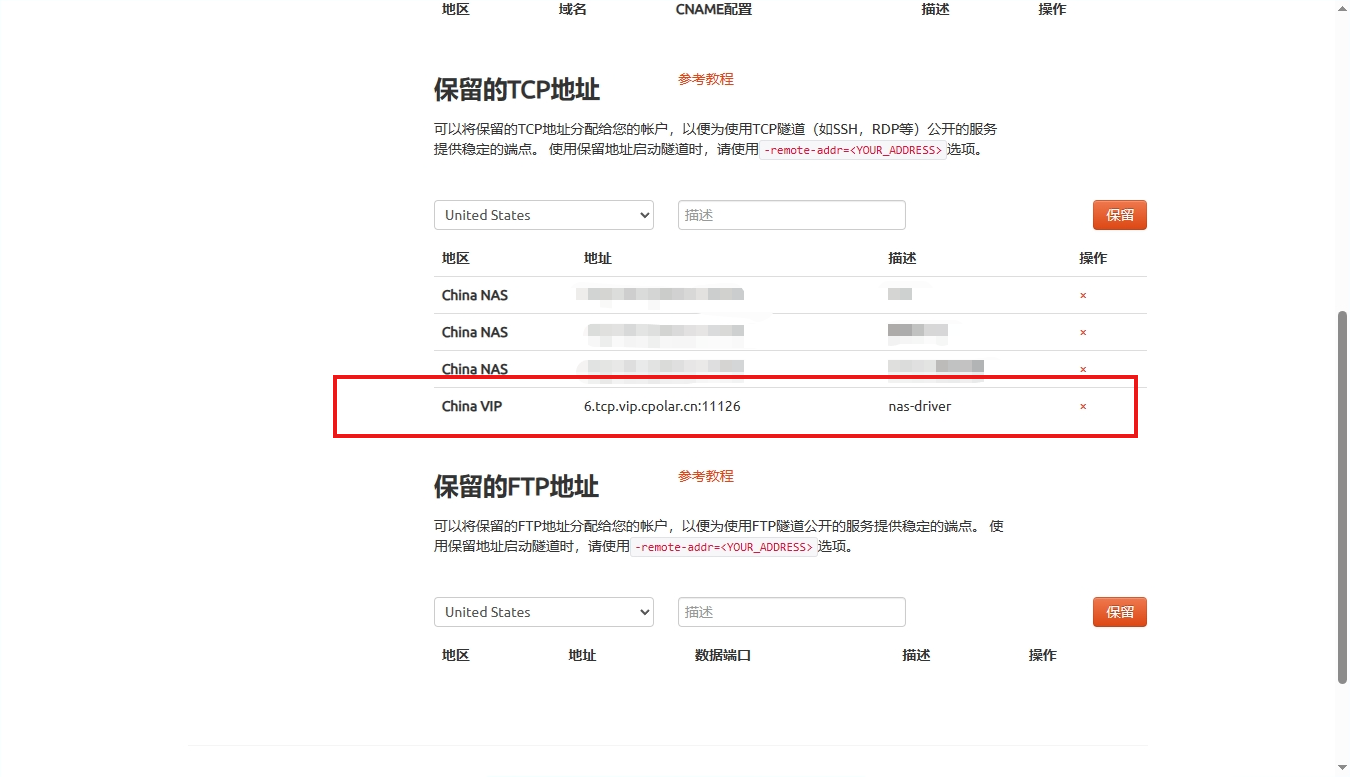
地址:选择China VIP / China VIP Top,记住选了什么,更新隧道处 选一样的。
回到WebUI界面,修改下配置:
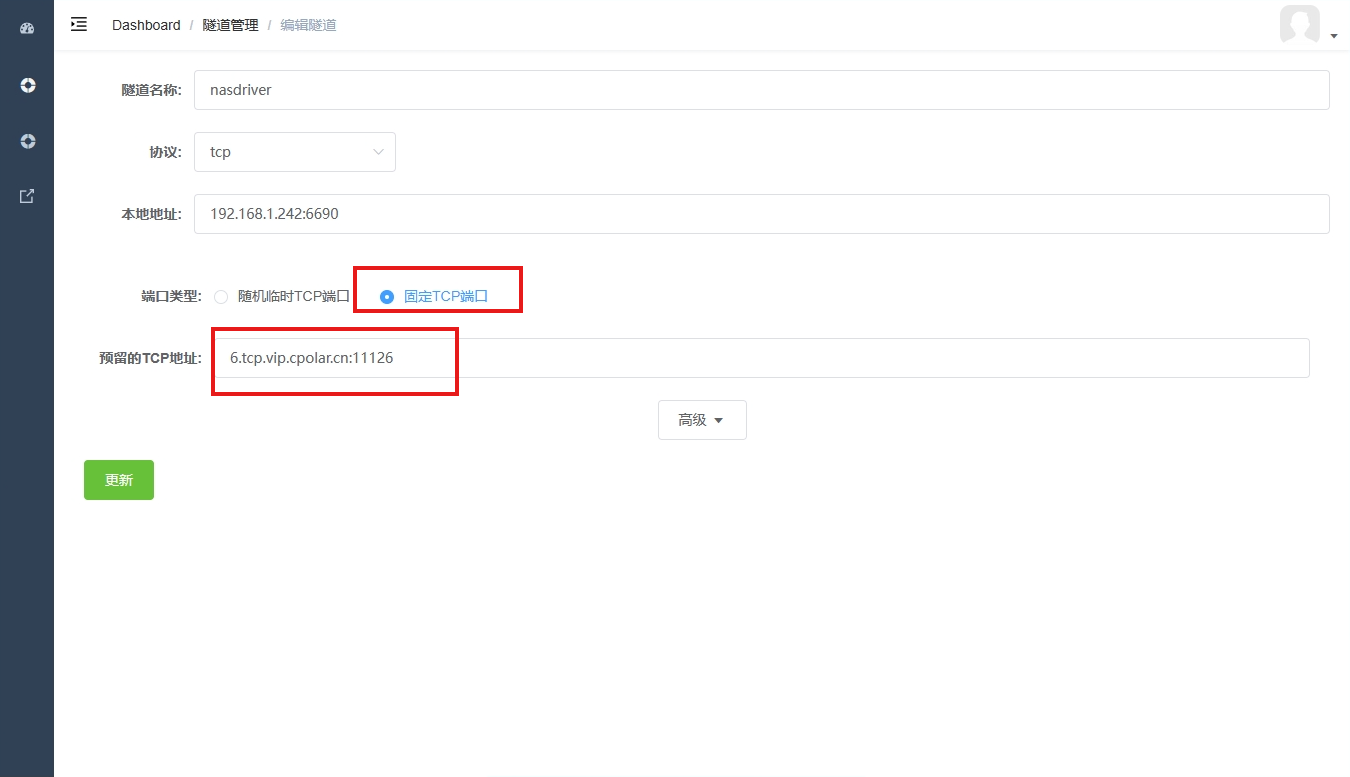
- 隧道名称:可自定义命名,注意不要与已有的隧道名称重复
- 协议:不变
- 本地地址:不变
- 域名类型:固定TCP
- 预留的TCP地址:填刚刚在Cpolar官网保留的地址,这样我们就使用这条提前保留的地址来映射Synology Drive端口。
点击更新
隧道更新后,点击左侧的状态——在线隧道列表,查看所生成的固定公网地址.

复制我画框的部分,从数字开始复制:
6.tcp.vip.cpolar.cn:11126
操作同上,修改为固定TCP地址:
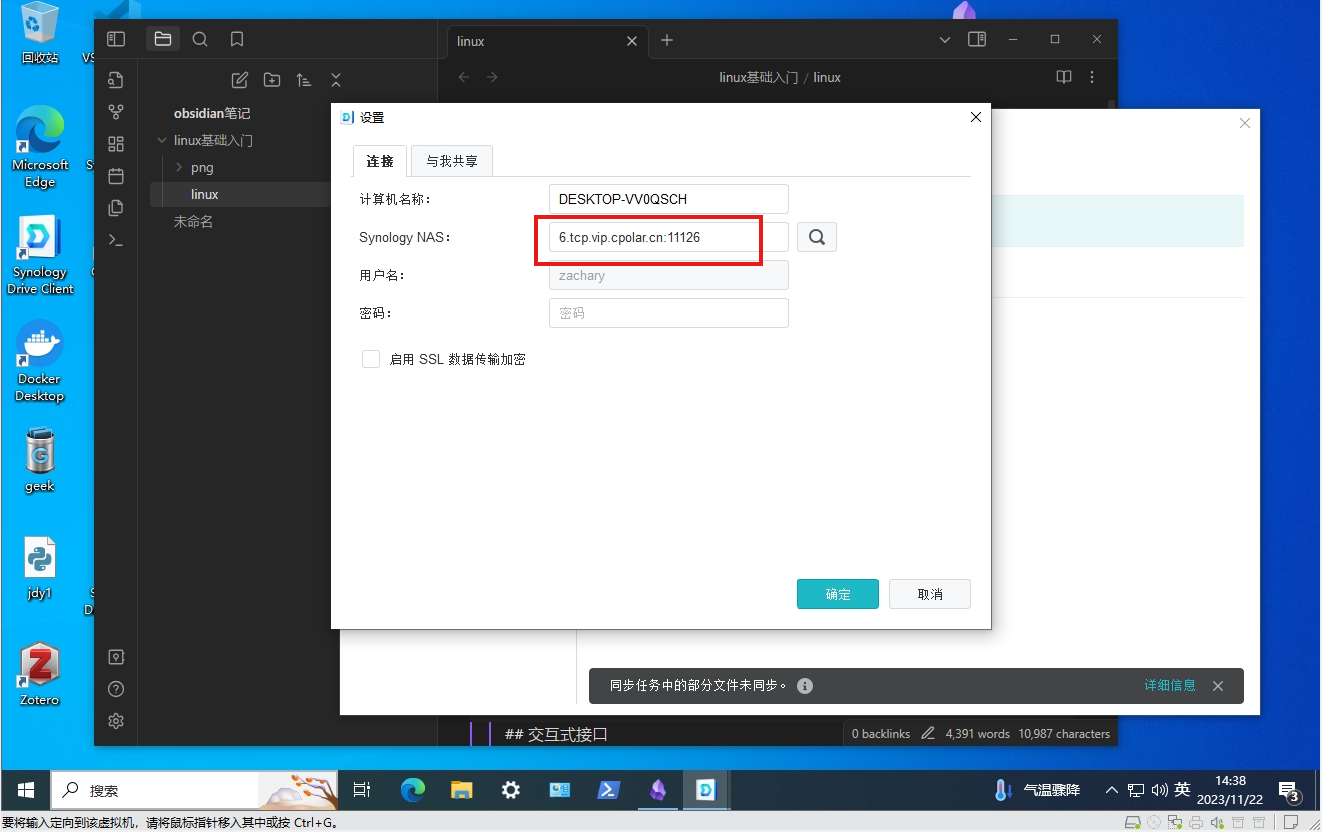
所有操作完成,以后无需折腾配置,需要同步时打开群晖Synology Drive软件,就能同步笔记文件夹,点击 暂停——恢复,来控制同步进程。
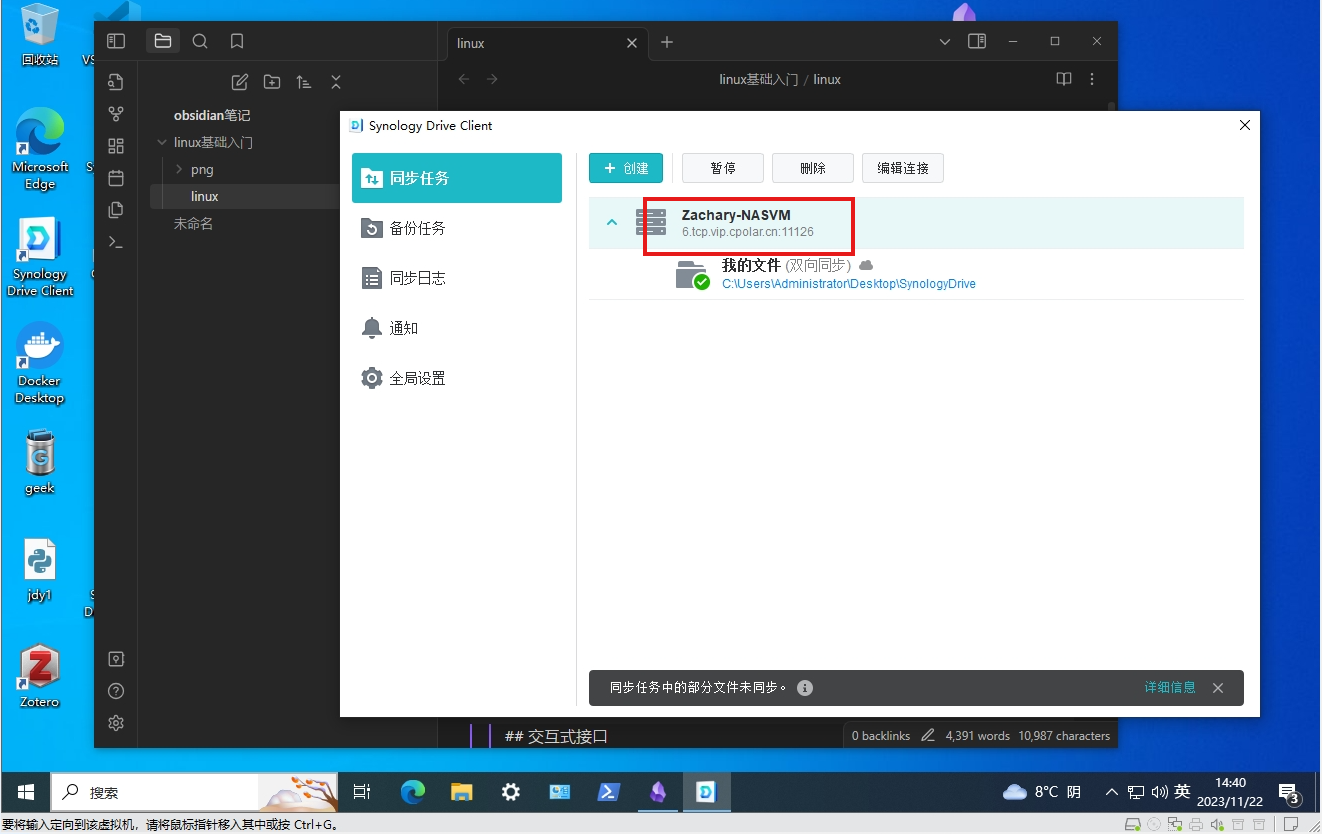
本教程将展示如何基于Synology Drive部署自建文件同步平台,并通过Cpolar内网穿透技术实现本地服务的公网可达性。该方案的核心架构包含三个关键模块:NAS设备作为数据存储中枢,Cpolar服务负责端口映射,以及Synology Drive提供的文件同步功能。通过这种组合模式,研究团队可构建专属的远程访问通道,实现对本地加密数据的高效管理。
该技术架构具有双重安全优势:其一,所有学术资料均通过AES-256加密机制在本地设备存储,避免将敏感数据上传至公共云平台;其二,采用Cpolar的端口穿透技术,可有效规避传统云存储服务可能存在的数据泄露风险。系统通过SSL/TLS协议保障传输通道的安全性,并结合NAS设备的RAID冗余机制,为重要研究资料提供多重保护。该方案特别适合需要严格数据管控的科研团队,确保从文件存储到远程访问的全流程安全合规。
